Samsung SYNCMASTER S19B420BW, SYNCMASTER S19B420B, SYNCMASTER S19B420M, SYNCMASTER S22B420BW, SYNCMASTER S24B420BW User Manual

Brukerhåndbok
SyncMaster
S19B420BW
S19B420B
S19B420M
S22B420BW
S24B420BW
Fargen og utseendet kan variere avhengig av produktet,
og spesifikasjonene kan endres uten forvarsel for å
forbedre ytelsen.
BN46-00232A-02
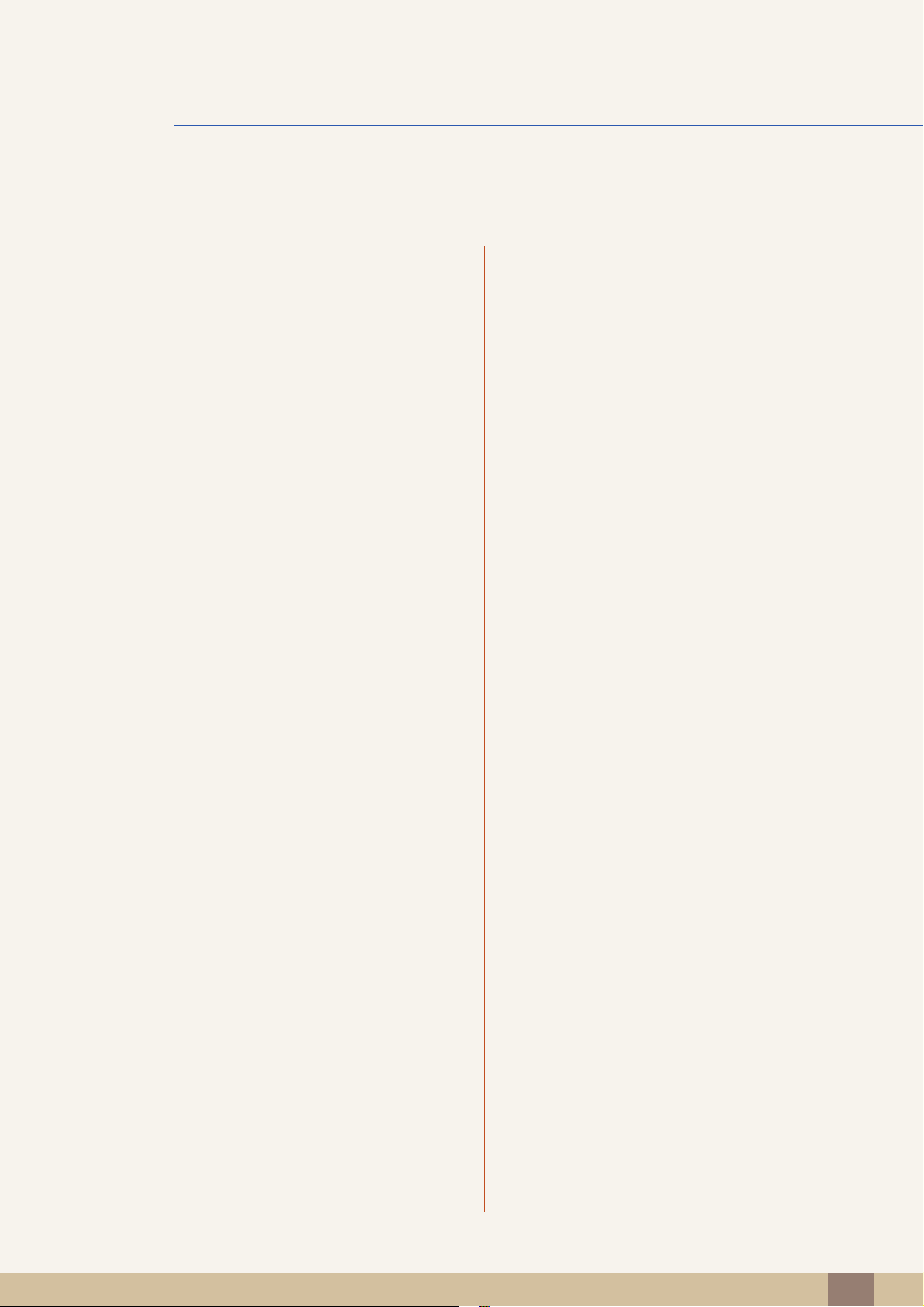
Innholdsfortegnelse
FØR DU TAR
PRODUKTET I
BRUK
7 Opphavsrett
7 Ikoner som brukes i denne håndboken
7 Symboler for sikkerhetstiltak
8 Rengjøring
8Rengjøring
9 Sikre installasjonsområdet
9 Forholdsregler ved oppbevaring
10 Sikkerhetsregler
10 Elektrisitet og sikkerhet
11 Installasjon
13 Bruk
16 Riktig kroppsstilling når du bruker
produktet
FORBEREDELSER 17 Kontrollere innholdet
17 Fjerne emballasjen
18 Kontrollere komponentene
KOBLE TIL OG
BRUKE EN
KILDEENHET
19 Deler
19 Frontknapper
21 Baksiden
22 Installasjon
22 Feste stativet
23 Justere produktets vinkel og høyde
23 Dreie på skjermen
24 Installere et veggfestesett eller skrivebordsstativ
25 Antityverilås
26 Før du kobler til
26 Kontrollpunkter før tilkobling
26 Koble til strømmen
Innholdsfortegnelse
2
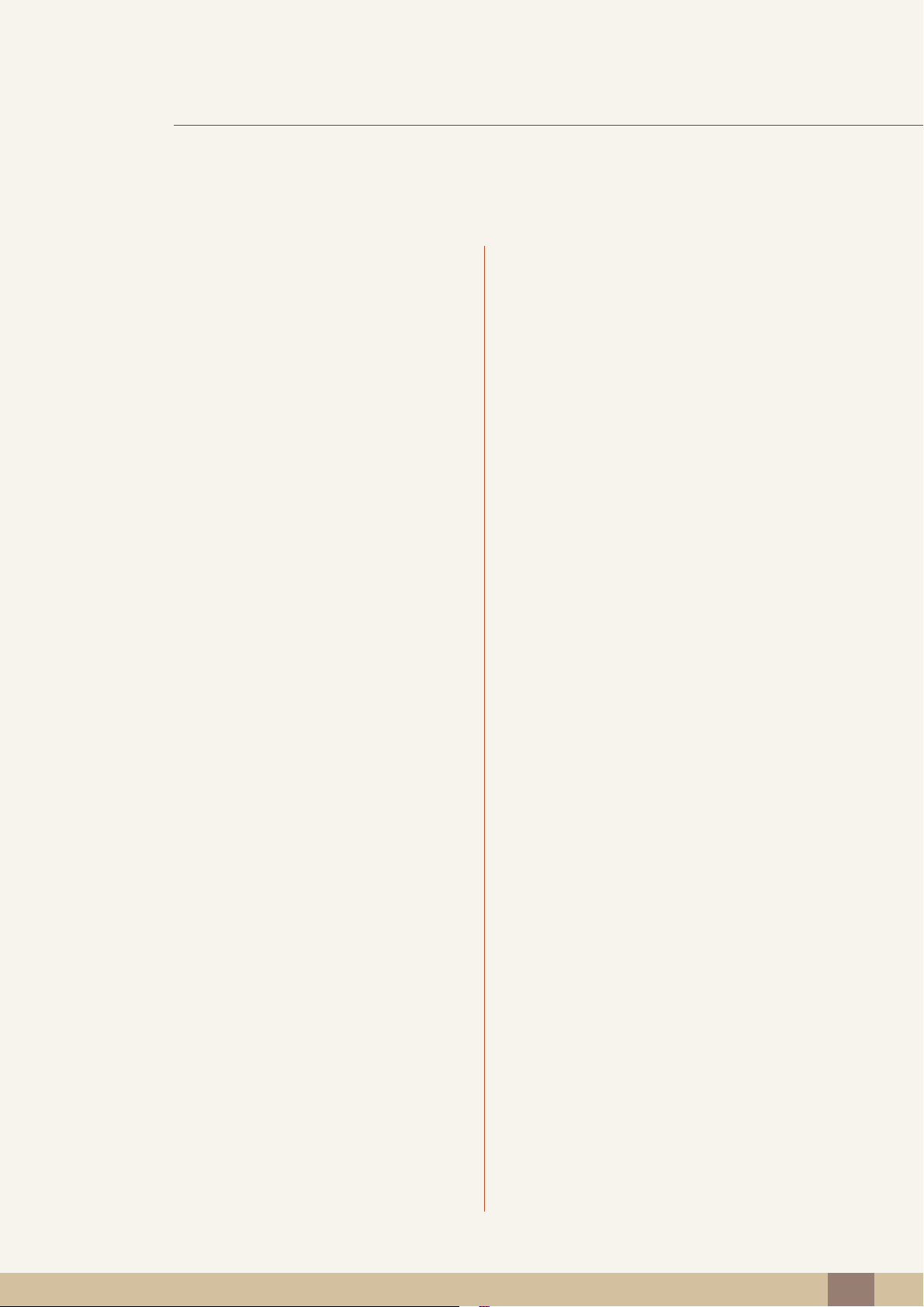
Innholdsfortegnelse
27 Koble til og bruke en PC
27 Koble til en PC
30 Driverinstallasjon
31 Velge optimal oppløsning
32 Endre oppløsningen fra PC-en
SKJERMOPPSETT 35 Brightness
35 Konfigurere Brightness
36 Contrast
36 Konfigurere Contrast
KONFIGURERE
FARGETONE
37 Sharpness
37 Konfigurere Sharpness
38 SAMSUNG MAGIC Bright
38 Konfigurere SAMSUNG MAGIC Bright
39 SAMSUNG MAGIC Angle
39 Konfigurere SAMSUNG MAGIC Angle
40 Coarse
40 Justere Coarse
41 Fine
41 Justere Fine
42 SAMSUNG MAGIC Color
42 Konfigurere SAMSUNG MAGIC Color
43 Red
43 Konfigurere Red
44 Green
44 Konfigurere Green
45 Blue
45 Konfigurere Blue
Innholdsfortegnelse
3
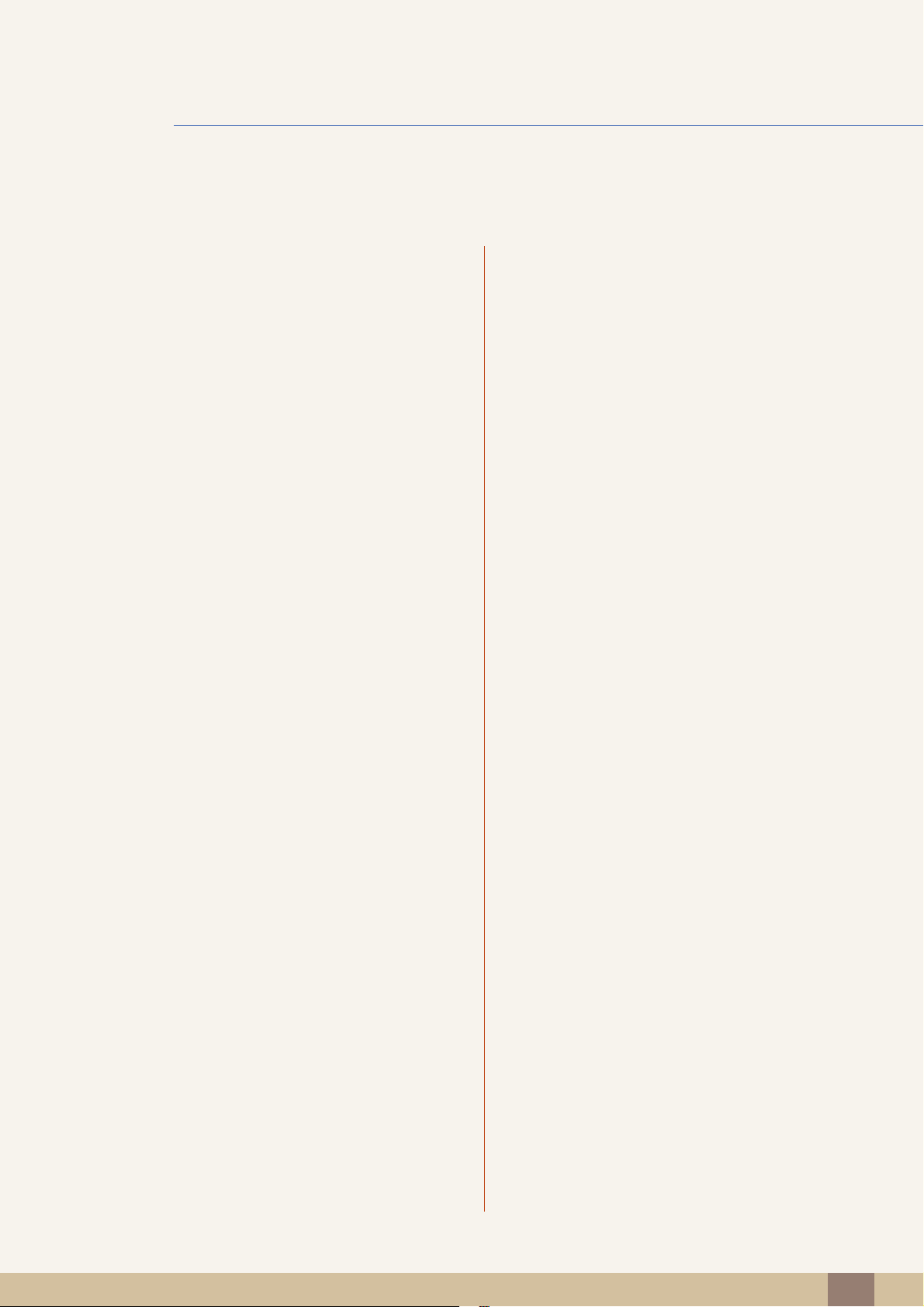
Innholdsfortegnelse
46 Color Tone
46 Konfigurere Color Tone-innstillingene
47 Gamma
47 Konfigurere Gamma
FLYTTE ELLER
ENDRE
STØRRELSE PÅ
SKJERMEN
OPPSETT OG
TILBAKESTILLING
48 H-Position og V-Position
48 Konfigurere H-Position og V-Position
49 Image Size
49 Endre Image Size
51 Menu H-Position og Menu V-Position
51 Konfigurere Menu H-Position og Menu V-
Position
52 Reset
52 Tilbakestille innstillingene (Reset)
53 Language
53 Endre Language
54 Eco Saving
54 Konfigurere strømsparing
55 Off Timer On/Off
55 Konfigurere Off Timer On/Off
56 Off Timer Setting
56 Konfigurere Off Timer Setting
57 PC/AV Mode
57 Konfigurere PC/AV Mode
58 Key Repeat Time
58 Konfigurere Key Repeat Time
59 Customized Key
59 Konfigurere Customized Key
Innholdsfortegnelse
4
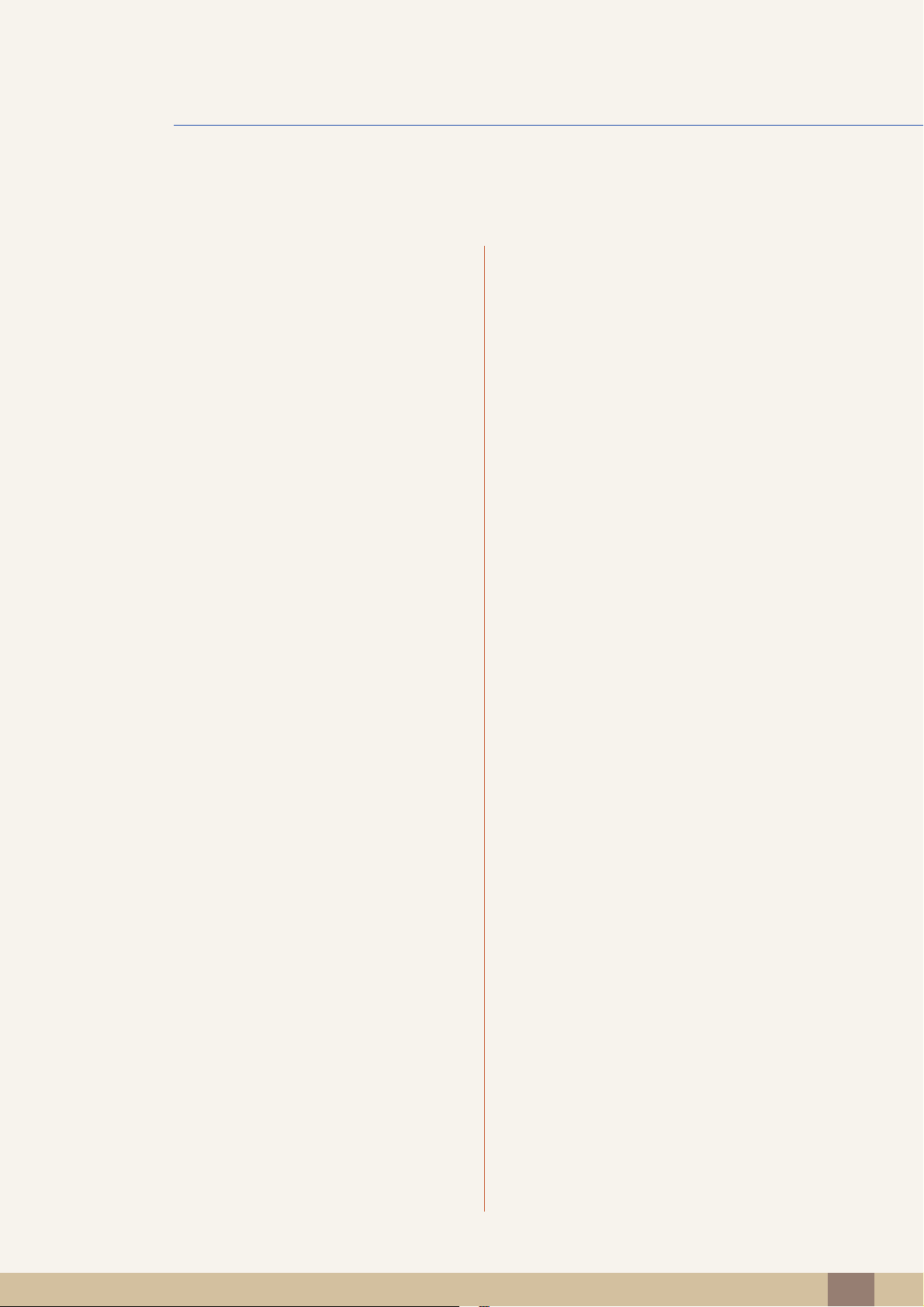
Innholdsfortegnelse
60 Auto Source
60 Konfigurere Auto Source
61 Display Time
61 Konfigurere Display Time
62 Menu Transparency
62 Endre Menu Transparency
INFORMATION-
MENYEN OG
ANDRE MENYER
INSTALLERE
PROGRAMVAREN
63 INFORMATION
63 Vise INFORMATION
64 Magic Tune
64 Hva er MagicTune?
64 Installere programvaren
64 Fjerne programvaren
66 MultiScreen
66 Installere programvaren
67 Fjerne programvaren
68 MagicRotation
68 Installere programvaren
70 Removing the Software
FEILSØKINGSVEIL
EDNING
71 Krav før du kontakter Samsung
kundeservicesenter
71 Teste produktet
71 Kontrollere oppløsningen og frekvensen
71 Kontroller følgende.
74 Spørsmål og svar
Innholdsfortegnelse
5
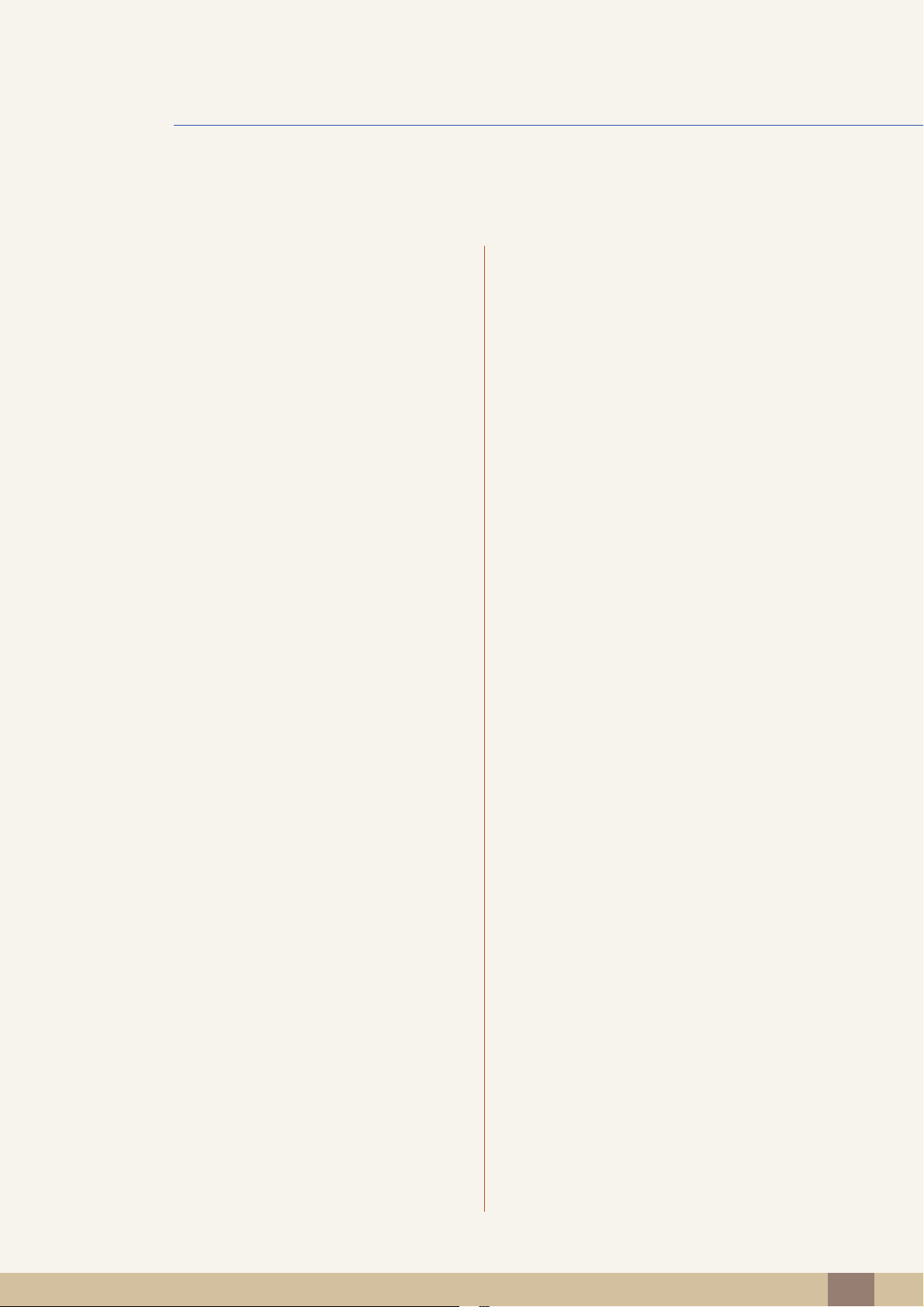
Innholdsfortegnelse
SPESIFIKASJONE
R
TILLEGG 84 Kontakt SAMSUNG WORLDWIDE
76 Generelt
79 Strømsparer
80 Tabell for standard signalmodus
89 Ansvar for betalingstjenesten (kostnad til
kundene)
89 Ikke en produktdefekt
89 En produktskade som er forårsaket av kundens
feil
89 Annet
91 Riktig avhending
91 Korrekt avhending av dette produktet (Avfall fra
elektrisk og elektronisk utstyr)
92 Terminologi
Innholdsfortegnelse
6
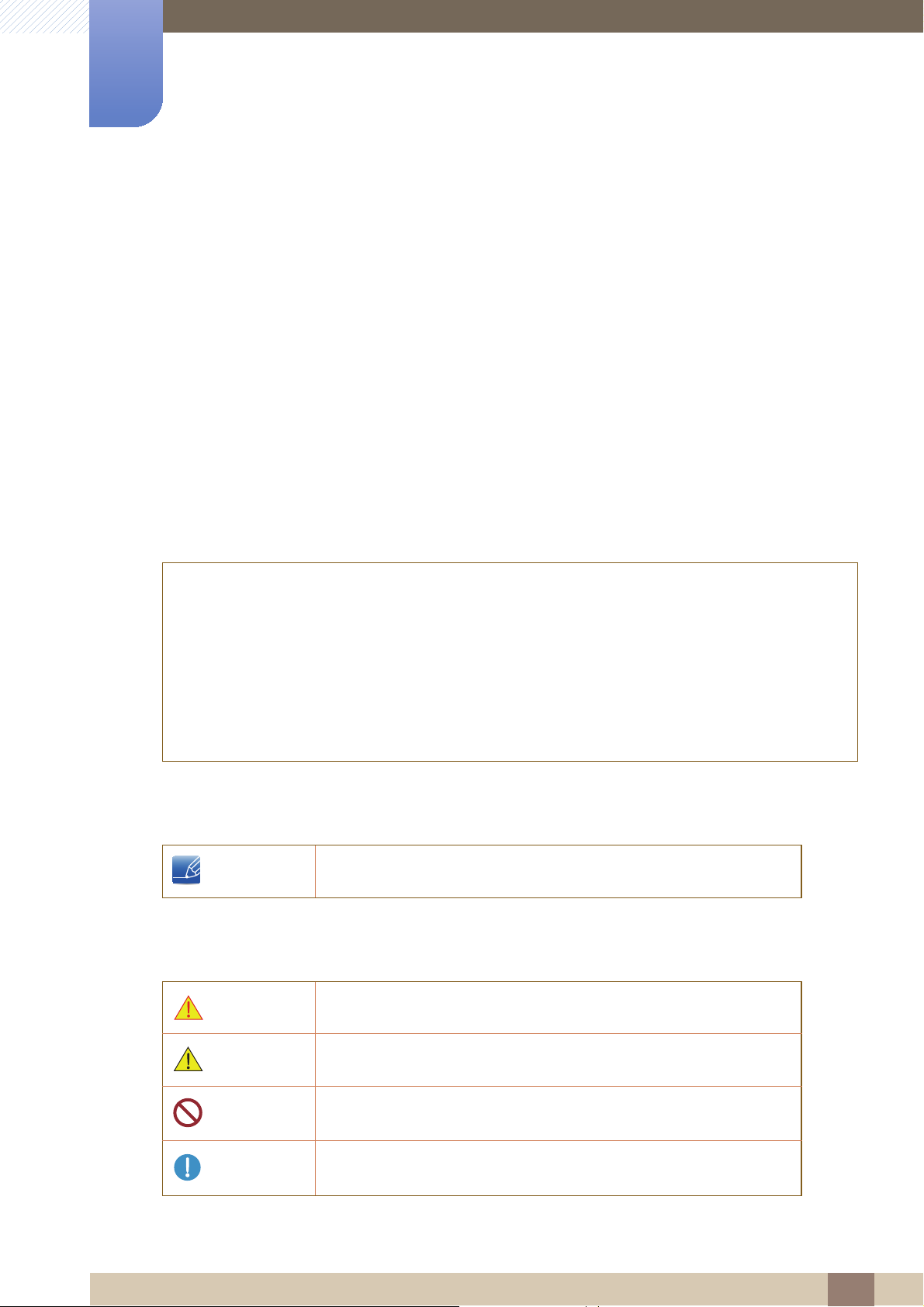
Før du tar produktet i bruk
Opphavsrett
Innholdet i denne brukerhåndboken kan endres uten varsel for å forbedre kvaliteten.
© 2012 Samsung Electronics
Samsung Electronics eier opphavsretten til denne brukerhåndboken.
Bruk eller reproduksjon av deler av eller hele denne håndboken uten tillatelse fra Samsung Electronics er
forbudt.
SAMSUNG- og SyncMaster-logoene er registrerte varemerker for Samsung Electronics.
Microsoft, Windows og Windows NT er registrerte varemerker for Microsoft Corporation.
VESA, DPM og DDC er registrerte varemerker for Video Electronics Standards Association.
z Det kan tilkomme et administrasjonsgebyr hvis enten
(a) en tekniker blir kalt ut på fin forespørsel og det ikke er noe feil med produktet.
(f.eks. fordi du ikke har lest denne brukerveiledningen godt nok).
(b) du leverer enheten til reparasjon og det ikke er noe feil med produktet.
(f.eks. fordi du ikke har lest denne brukerveiledningen godt nok).
z Du vil bli informert om hvor mye dette administrasjonsgebyret vil komme på, før noe arbeid eller
hjemmebesøk utføres.
Ikoner som brukes i denne håndboken
Følgende bilder er bare for referanse. Virkelige situasjoner kan avvike
fra det som vises på bildene.
Symboler for sikkerhetstiltak
Advarsel
Forsiktig
Hvis instruksjonene ikke følges, kan det føre til alvorlig skade eller død.
Hvis instruksjonene ikke følges, kan det føre til personskade eller skade
på eiendom.
Aktiviteter som er merket med dette symbolet, er ulovlige.
Instruksjoner som er merket med dette symbolet, må følges.
Før du tar produktet i bruk
7
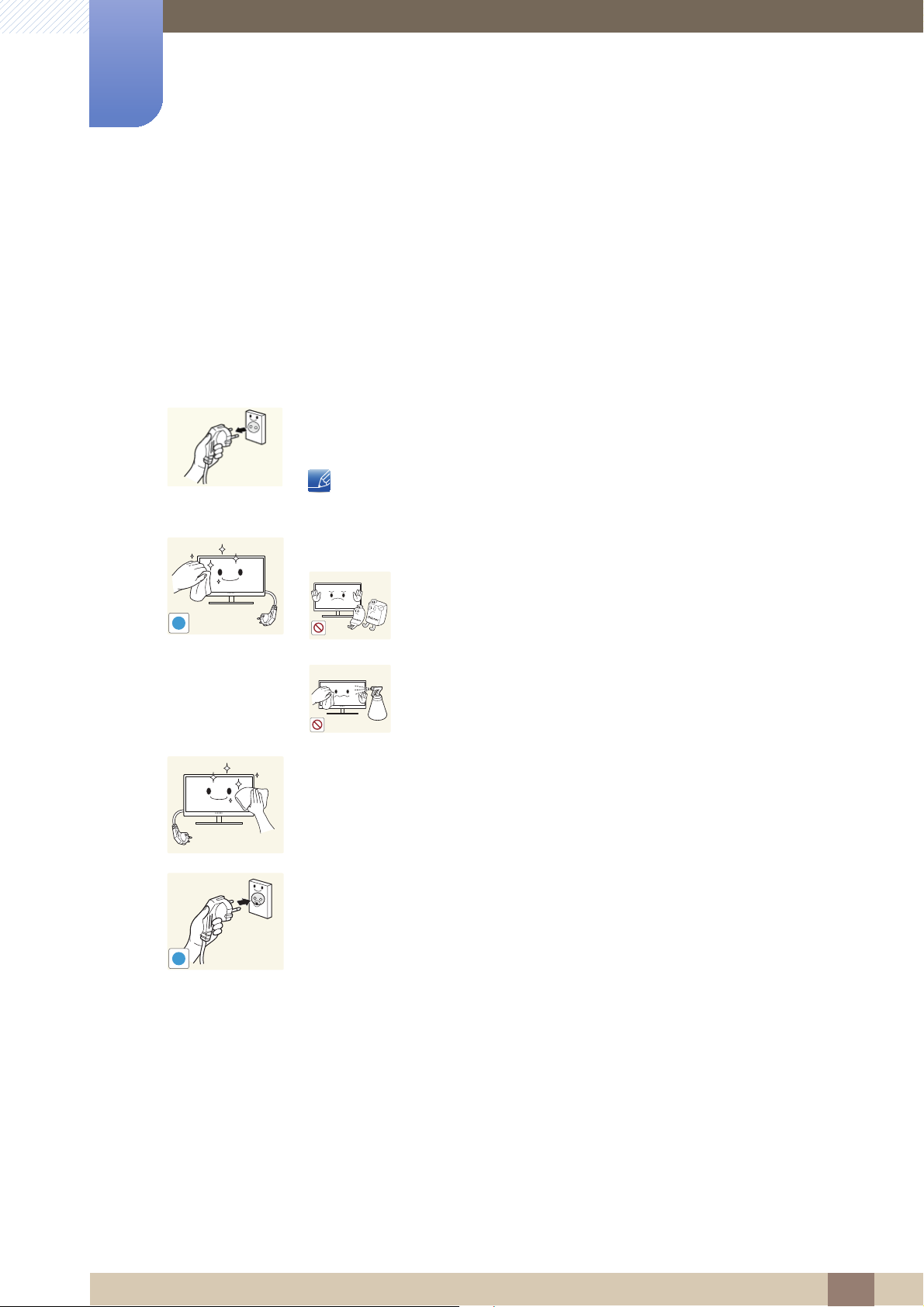
Rengjøring
Rengjøring
Utvis forsiktighet ved rengjøring siden panelet og de utvendige delene på avanserte LCD-skjermer lett
ripes opp.
Ta følgende forholdsregler ved rengjøring.
Før du tar produktet i bruk
1. Slå av skjermen og datamaskinen.
2. Koble strømkabelen fra skjermen.
Hold strømkabelen i kontakten, og ikke berør kabelen med våte hender.
Ellers kan det oppstå elektrisk støt.
3. Tørk av skjermen med en ren, myk og tørr klut.
z Ikke bruk rengjøringsmidler som inneholder sprit,
løsemidler eller overflateaktive stoffer på skjermen.
!
z Ikke sprut vann eller rengjøringsmiddel direkte på
produktet.
4. Fukt en myk og tørr klut i vann og vri den grundig for å rengjøre skjermen
utvendig.
5. Koble strømkabelen til produktet etter at produktet er rengjort.
6. Slå på skjermen og datamaskinen.
!
Før du tar produktet i bruk
8
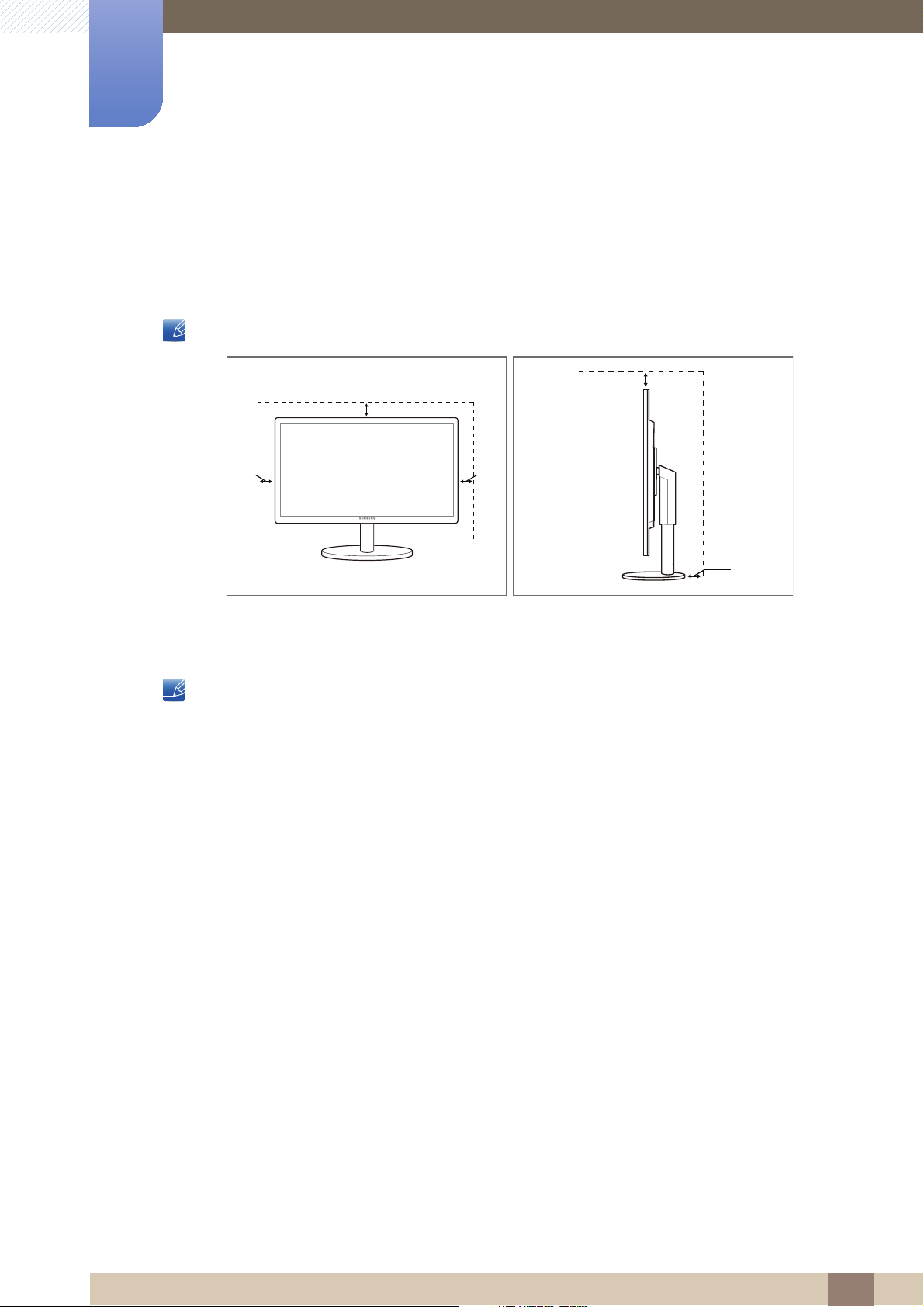
Før du tar produktet i bruk
10 cm
10 cm 10 cm
Sikre installasjonsområdet
z Sørg for at det er litt plass rundt produktet til ventilasjon. En intern temperatur kan føre til brann og
skade produktet. Sørg for at det er tilstrekkelig plass som vist på bildet nedenfor når du installerer
produktet.
Utseendet kan variere avhengig av produktet.
10 cm
Forholdsregler ved oppbevaring
Kontakt Samsungs kundeservicesenter (side84) hvis skjermen må rengjøres på innsiden (et
servicegebyr vil påløpe.)
10 cm
Før du tar produktet i bruk
9
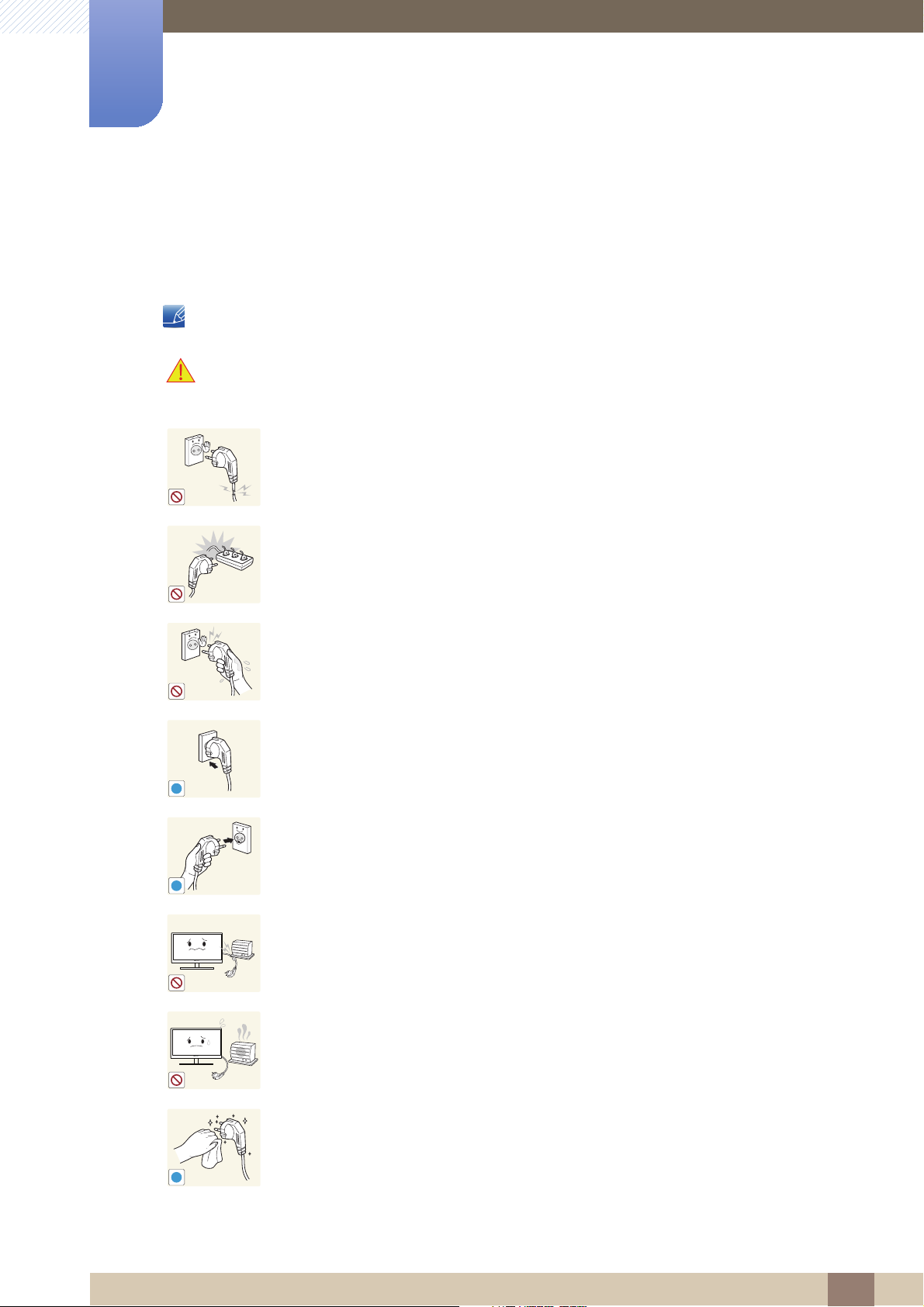
Før du tar produktet i bruk
!
Sikkerhetsregler
Elektrisitet og sikkerhet
Følgende bilder er bare for referanse. Virkelige situasjoner kan avvike fra det som vises på bildene.
Advarsel
Ikke bruk en skadet strømkabel eller -kontakt, eller en løs stikkontakt.
z Det kan føre til elektrisk støt eller brann.
Ikke koble til mange produkter i samme stikkontakt.
z Stikkontakten kan bli overopphetet og forårsake brann.
Ikke berør strømkontakten med våte hender.
z Ellers kan det oppstå elektrisk støt.
Sett strømkontakten helt inn slik at den ikke er løs.
z En ustabil tilkobling kan forårsake brann.
!
Koble strømkontakten til en jordet stikkontakt (Bare isolerte enheter av type 1).
z Det kan føre til elektrisk støt eller skade.
!
Ikke bøy eller dra hardt i strømkabelen. Ikke plasser tunge gjenstander på
strømkabelen.
z En skadet strømkabel kan forårsake elektrisk støt eller brann.
Ikke plasser strømkabelen eller produktet i nærheten av varmekilder.
z Det kan føre til elektrisk støt eller brann.
Fjern fremmedlegemer som støv omkring kontaktpolene og stikkontakten med en
tørr klut.
z Ellers kan det oppstå brann.
Før du tar produktet i bruk
10
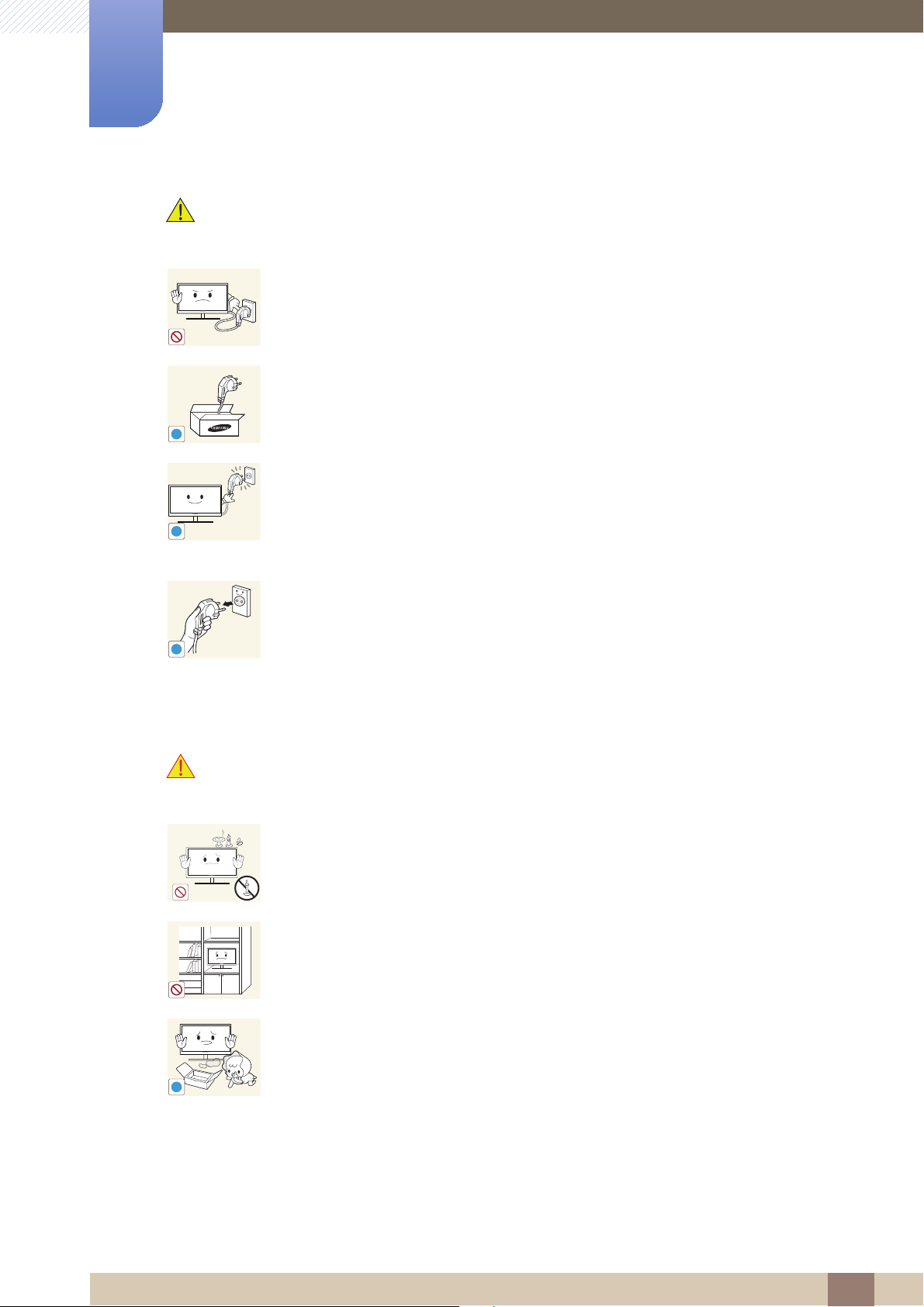
Før du tar produktet i bruk
!
!
!
Forsiktig
Ikke trekk ut strømkabelen når produktet er i bruk.
z Produktet kan bli skadet av elektrisk støt.
Ikke bruk strømkabelen til andre produkter enn godkjente produkter som er levert
av Samsung.
z Det kan føre til elektrisk støt eller brann.
Ha stikkontakten på et sted der strømkabelen kan kobles til uten hindring.
z Hvis det oppstår problemer i produktet, må du koble fra strømkabelen for å
fjerne strømtilførselen til produktet helt.
!
Installasjon
Advarsel
Strømmen til produktet kan ikke slås helt av med strømknappen.
Hold i kontakten når du kobler strømkabelen fra stikkontakten.
z Det kan føre til elektrisk støt eller brann.
IKKE PLASSER STEARINLYS, MYGGSPIRAL ELLER SIGARETTER OPPÅ
PRODUKTET. IKKE INSTALLER PRODUKTET I NÆRHETEN AV VARMEKILDER.
z Ellers kan det oppstå brann.
Unngå å installere produktet på et trangt sted med dårlig ventilasjon, som i en
bokhylle eller et skap.
z Det kan føre til brann på grunn av høy innvendig temperatur.
Oppbevar produktets plastemballasje utilgjengelig for barn.
z Den medfører kvelningsfare for barn.
Før du tar produktet i bruk
11
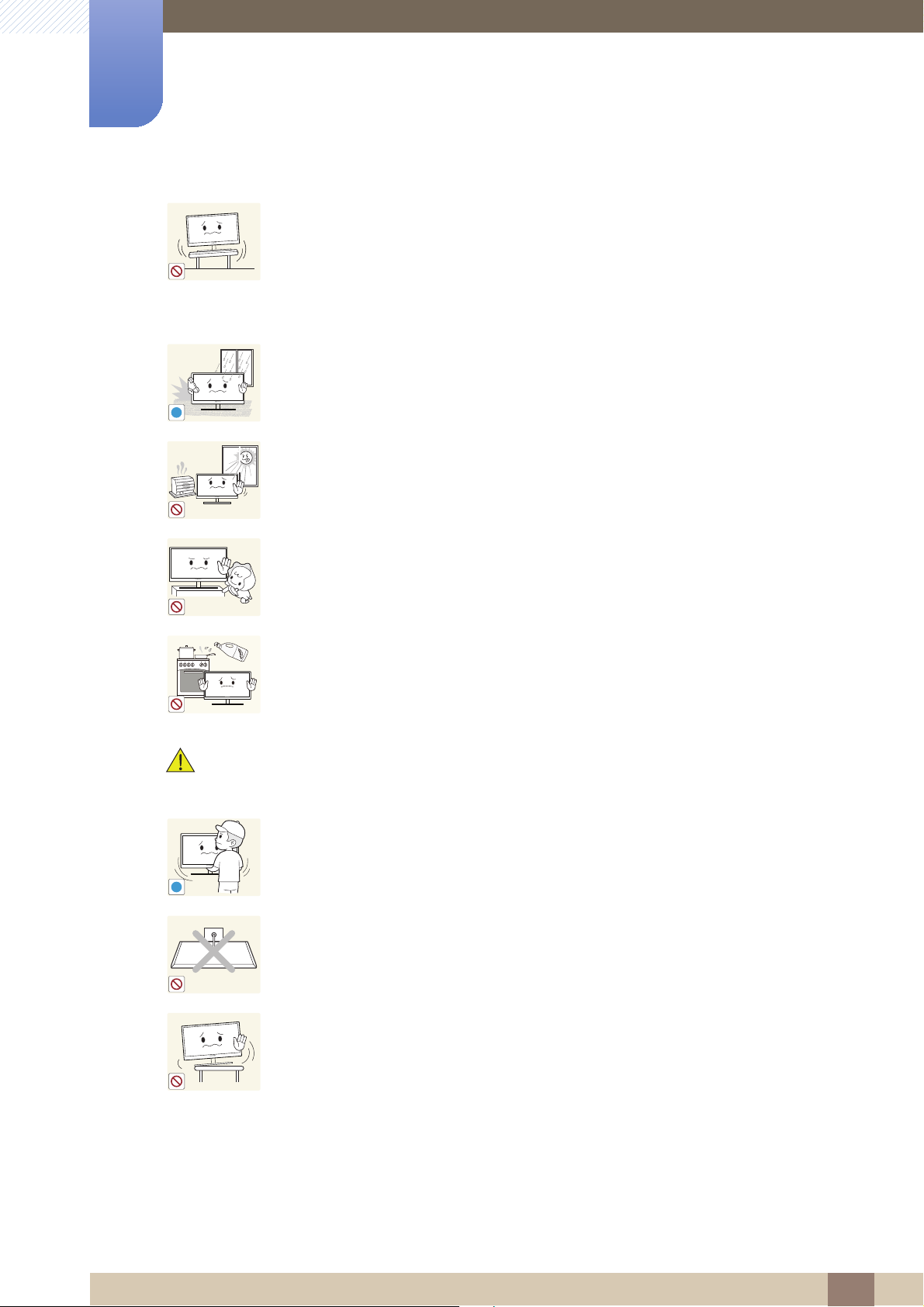
Før du tar produktet i bruk
!
!
Ikke installer produktet på et ustabilt eller vibrerende underlag (usikker hylle, skrå
flater osv.).
z Produktet kan falle ned og knuses eller føre til personskade.
z Hvis produktet brukes på steder med mye vibrasjon, kan det produktet bli
skadet eller forårsake brann.
Ikke installer produktet i et kjøretøy eller på et sted som er utsatt for støv,
fuktighet (vannsøl osv.), olje eller røyk.
z Det kan føre til elektrisk støt eller brann.
Produktet må ikke utsettes for direkte sollys, hete eller varme gjenstander som for
eksempel ovner.
z Dette kan forkorte produktets levetid, eller det kan medføre brann.
Forsiktig
Ikke installer produktet innenfor rekkevidden til små barn.
z Produktet kan falle ned, og barn kan bli skadet.
Matolje, for eksempel soyaolje, kan skade eller deformere produktet. Ikke installer
produktet på et kjøkken eller i nærheten av en kjøkkenbenk.
Unngå å miste produktet når du flytter det.
z Det kan føre til feil på produktet eller personskade.
Ikke sett ned produktet med fronten ned.
z Skjermen kan bli skadet.
Når du installerer produktet i et kabinett eller på en hylle, må du passe på at den
nedre kanten på produktets forside ikke stikker ut.
z Produktet kan falle ned og knuses eller føre til personskade.
z Installer bare produktet i kabinetter eller på hyller med den rette størrelsen.
Før du tar produktet i bruk
12
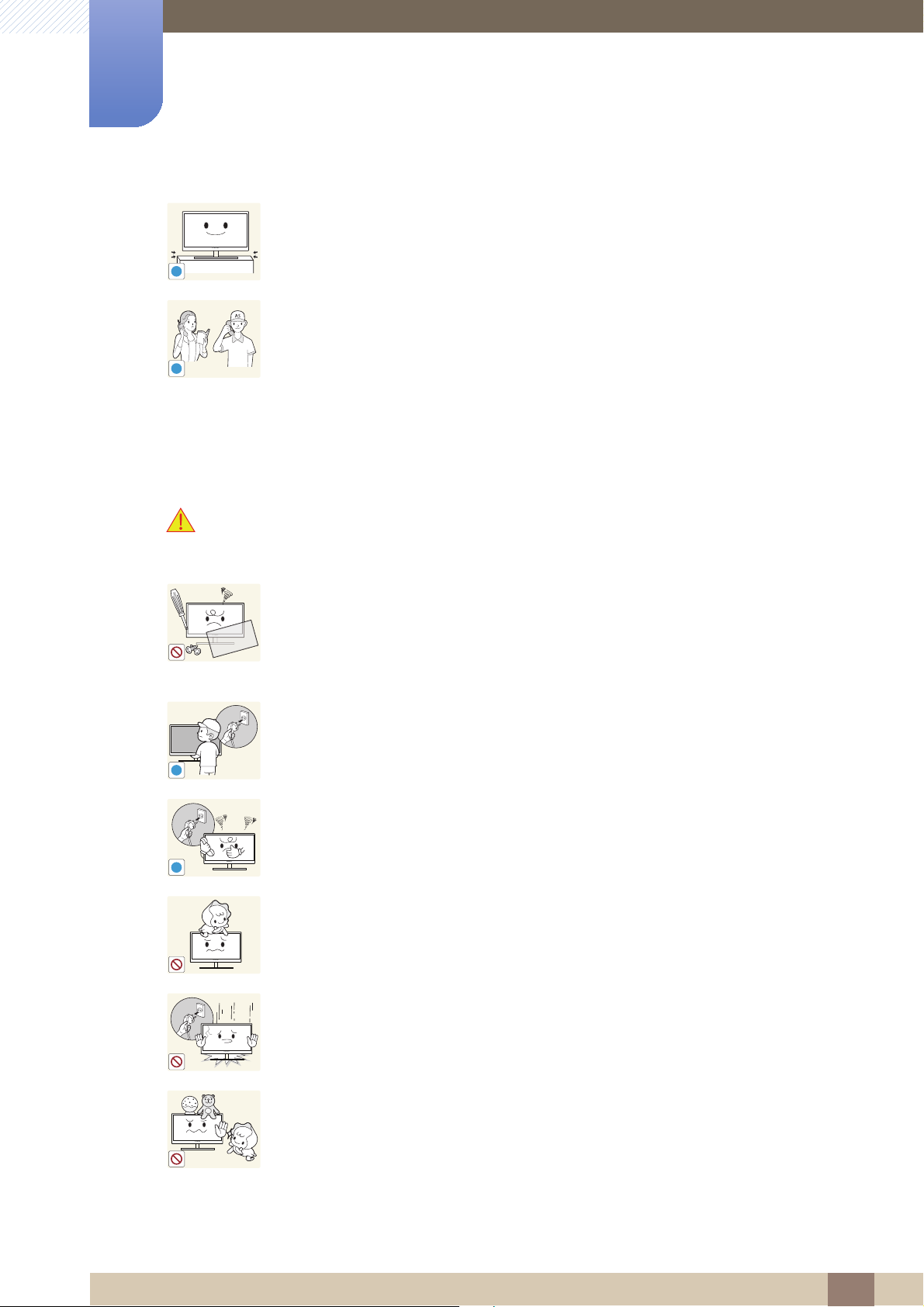
Før du tar produktet i bruk
!
!
!
!
Sett produktet forsiktig ned.
z Produktet kan falle ned og knuses eller føre til personskade.
Hvis produktet installeres på et uvanlig sted (et sted utsatt for mye fine partikler,
kjemiske stoff eller ekstreme temperaturer, eller på en flyplass eller togstasjon der
SAMSUNG
Bruk
produktet skal brukes kontinuerlig i lengre tid), kan ytelsen bli kraftig forringet.
z Rådfør deg med Samsungs kundeservicesenter (side84) før installering hvis
du ønsker å installere produktet på et slikt sted.
Advarsel
Det går høy spenning gjennom produktet. Ikke prøv å demontere, reparere eller
modifisere produktet selv.
z Det kan føre til elektrisk støt eller brann.
z Kontakt Samsungs kundeservicesenter (side84) for reparasjon.
Før du flytter produktet må du sørge for å slå av strømbryteren og fjerne alle
kabler som er kobler til produktet, inkludert strømkabelen og antennekabelen.
z Hvis ikke kan strømkabelen bli skadet, og det kan oppstå brann eller støt.
Hvis produktet lager merkelige lyder, lukter svidd eller det ryker av det, må du
fjerne strømkabelen straks og kontakte Samsungs kundeservicesenter (side84).
z Det kan føre til elektrisk støt eller brann.
Ikke la barn henge fra eller klatre på produktet.
z Produktet kan falle ned, og barn kan bli skadet.
Hvis produktet faller ned eller får utvendige skader, må du slå av produktet, fjerne
strømkabelen og kontakte Samsungs kundeservicesenter (side84).
z Ellers kan det oppstå elektrisk støt eller brann.
Ikke sett tunge gjenstander, leker eller godteri oppå produktet.
z Produktet eller den tunge gjenstanden kan falle ned når barn prøver å nå
lekene eller godteriet, noe som kan medføre alvorlig personskade.
Før du tar produktet i bruk
13

Før du tar produktet i bruk
!
!
!
GAS
!
100
Ved lyn eller torden må strømkabelen fjernes, og antennekabelen må ikke
berøres.
z Det kan føre til elektrisk støt eller brann.
Ikke mist gjenstander på produktet eller utsett det for støt eller slag.
z Det kan føre til elektrisk støt eller brann.
Ikke flytt produktet ved å dra i strømkabelen eller andre kabler.
z Da kan strømkabelen bli skadet, og det kan oppstå feil på produktet,
elektrisk støt eller brann.
Hvis det oppdages gasslekkasje, må du ikke berøre produktet eller
strømkontakten. Ventiler også området øyeblikkelig.
z Gnister kan forårsake eksplosjon eller brann.
z Ved lyn eller torden må ikke strømkabelen eller antennekabelen berøres.
Ikke løft eller flytt produktet ved å dra i strømkabelen eller andre kabler.
z Da kan strømkabelen bli skadet, og det kan oppstå feil på produktet,
elektrisk støt eller brann.
Ikke bruk eller oppbevar lettantennelig spray eller brennbare stoffer i nærheten av
produktet.
z Det kan medføre eksplosjon eller brann.
Sjekk at ventilene ikke er blokkert av duker eller gardiner.
z Det kan oppstå brann som følge av høy innvendig temperatur.
Ikke sett en metallgjenstand (spisepinne, mynt, hårnål osv.) eller brennbar
gjenstand (papir, fyrstikk osv.) inn i ventilåpningene eller portene på produktet.
z Hvis det kommer vann eller fremmedlegemer inn i produktet, må du slå av
produktet, fjerne strømkabelen og kontakte Samsungs kundeservicesenter
(side84).
z Ellers kan det oppstå feil på produktet, elektrisk støt eller brann.
Ikke plasser gjenstander som inneholder væske (vaser, potter, flasker osv.) eller
metallgjenstander oppå produktet.
z Hvis det kommer vann eller fremmedlegemer inn i produktet, må du slå av
produktet, fjerne strømkabelen og kontakte Samsungs kundeservicesenter
(side84).
z Ellers kan det oppstå feil på produktet, elektrisk støt eller brann.
Før du tar produktet i bruk
14
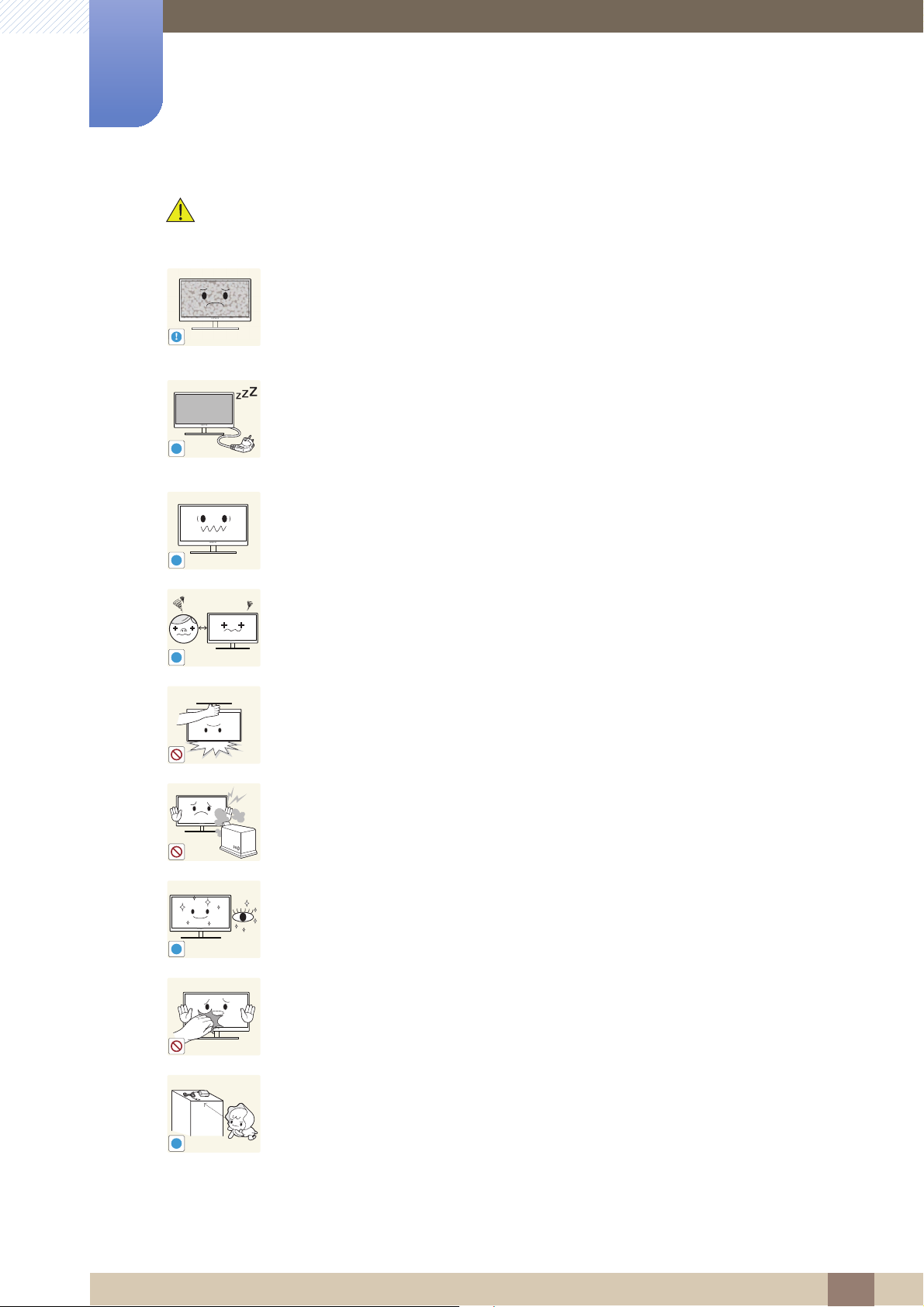
Før du tar produktet i bruk
!
-_-
!
!
!
!
!
Forsiktig
Hvis du lar skjermen stå på med et stillestående bilde over en lengre periode, kan
det føre til bildeinnbrenning eller ødelagte piksler.
z Hvis du ikke skal bruke produktet i en lengre periode, bør du aktivere
strømsparingsmodus eller en skjermbeskytter med bevegelig bilde.
Koble strømkabelen fra stikkontakten hvis du ikke skal bruke produktet i en
lengre periode (ferie osv.)
z Ellers kan det oppstå brann på grunn av støvansamling, overoppheting,
elektrisk støt eller strømlekkasje.
Bruk produktet med anbefalt oppløsning og frekvens.
z Synet ditt kan bli svekket.
Hvis du sitter for nær skjermen i en lengre periode, kan synet ditt bli svekket.
Ikke hold skjermen opp ned eller flytt den ved å holde i stativet.
z Produktet kan falle ned og knuses eller føre til personskade.
Ikke bruk luftfukter eller komfyrer rundt produktet.
z Det kan føre til elektrisk støt eller brann.
Hvil øynene i minst 5 minutter hver time du bruker produktet.
z Tretthet i øynene er forbigående.
Ikke berør skjermen når produktet har vært på i en lengre periode, da det blir
varmt.
Oppbevar smått tilbehør som brukes med produktet, utilgjengelig for barn.
Før du tar produktet i bruk
15

Før du tar produktet i bruk
!
Utvis forsiktighet når du justerer produktvinkelen eller stativhøyden.
z Ellers kan barn sette fast fingrene eller hendene og bli skadet.
z Hvis produktet vippes for mye, kan det falle ned og føre til personskade.
Ikke plasser tunge gjenstander på produktet.
z Det kan medføre feil på produktet eller personskade.
Riktig kroppsstilling når du bruker produktet
Bruk produktet med følgende riktige kroppsstilling.
z Rett opp ryggen.
z La det være en avstand på 45 til 50 cm mellom øynene og skjermen, og se litt
nedover på skjermen.
Ha øynene rett foran skjermen.
z Juster vinkelen slik at det ikke reflekteres lys på skjermen.
z Hold underarmene i rett vinkel ut fra overarmene og med rett linje til håndbaken.
z Ha omtrent rett vinkel i albuene.
z Juster høyden på produktet slik at du kan ha knærne bøyd i minst 90 grader,
hælene i kontakt med gulvet og armene lavere enn hjertet.
Før du tar produktet i bruk
16
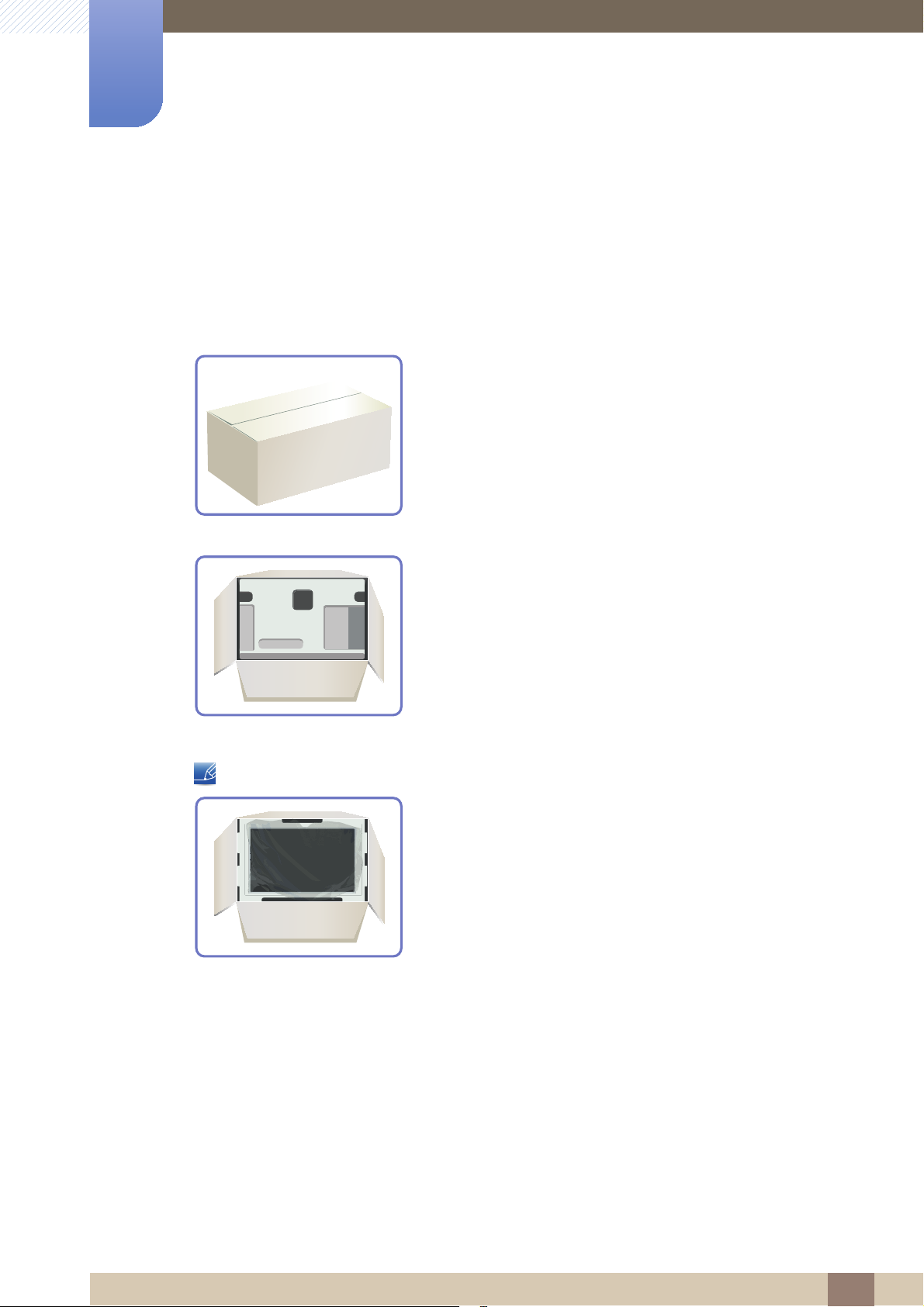
Forberedelser
1
1.1 Kontrollere innholdet
1.1.1 Fjerne emballasjen
1 Åpne esken. Vær forsiktig så ikke produktet blir skadet når du åpner emballasjen med en skarp
redskap.
2 Fjern isoporen fra produktet.
3 Kontroller komponentene og fjern styroporen og plastposen.
4 Lagre esken i et tørt område slik at den kan brukes når du flytter produktet i fremtiden.
Dette bildet er kun til referanse.
1 Forberedelser
17
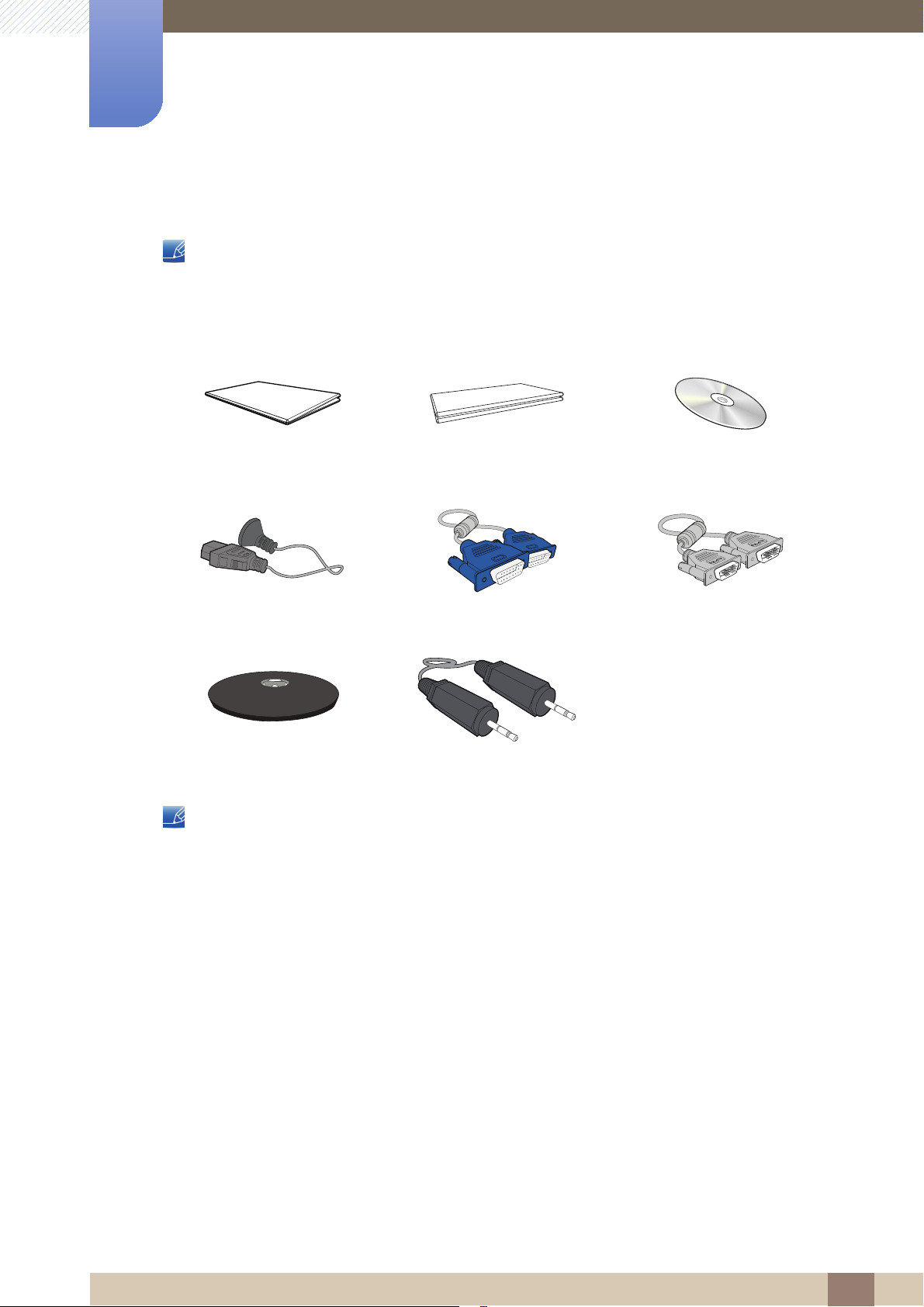
1
Forberedelser
1.1.2 Kontrollere komponentene
z Kontakt forhandleren som du kjøpte produktet av, hvis det mangler noen deler.
z Utseendet på komponentene og delene som selges separat kan variere fra bildet som vises.
Komponenter
Hurtigoppsettguide
Strømkabel D-SUB-kabel (tilleggsutstyr) DVI-kabel (alternativ)
Stativ Stereokabel (alternativ)
Komponenter kan variere på forskjellige steder.
Garantikort (Ikke tilgjengelig
enkelte steder)
Brukerhåndbok
1 Forberedelser
18
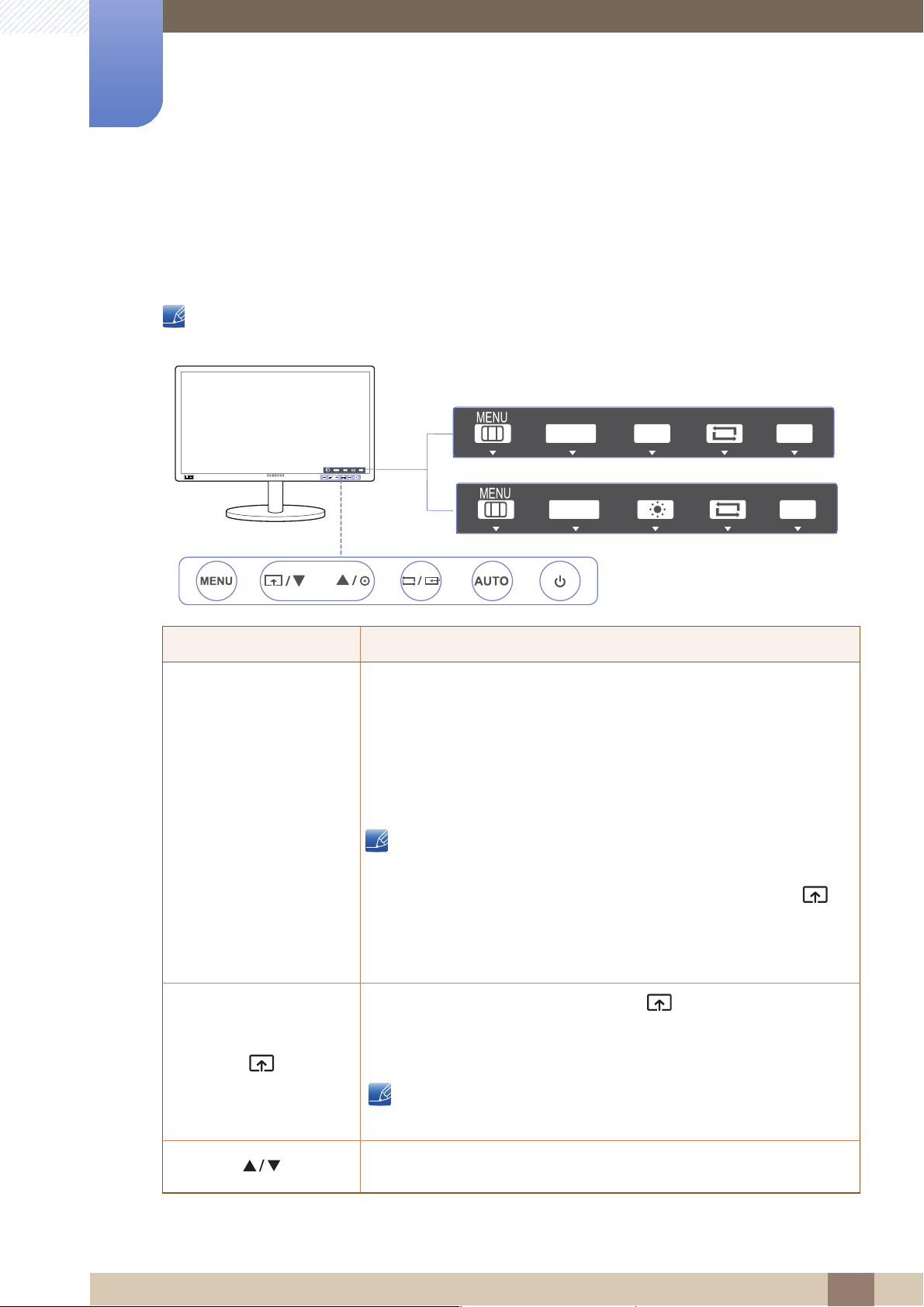
Forberedelser
MENU
MENU
M
SAMSUNG
MAGIC
SAMSUNG
MAGIC
1
1.2 Deler
1.2.1 Frontknapper
Fargen og fasongen på delene kan variere fra det som vises. Spesifikasjoner kan endres uten forvarsel
for å forbedre kvaliteten.
Tasteveiledning
SAMSUNG
MAGIC
BRIGHT
SAMSUNG
MAGIC
VOL
AUTO
BRIGHT
SAMSUNG
MAGIC
BRIGHT
VOL
AUTO
AUTO
Ikoner Beskrivelse
z Åpne eller lukke skjermmenyen (OSD), eller gå tilbake til forrige meny.
z OSD-kontrollås: Behold de gjeldende innstillingene, eller lås OSD-
kontrollen for å hindre utilsiktede endringer av innstillingene. Aktivere:
Hvis du vil låse OSD-kontrollen, trykker du på [ ]-knappen i fem
sekunder. Deaktivere: Du låser opp OSD-kontrollen ved å trykke på
[ ]-knappen i mer enn ti sekunder.
ENU
Hvis OSD-kontrollen er låst, kan
z Brightness og Contrast justeres og INFORMATION kan vises.
z Du bruker Customized Key-funksjonen ved å trykke på [ ]-
knappen. (Hvis Customized Key-funksjonen ble angitt før OSDkontrollen ble låst, er funksjonen tilgjengelig selv om OSDkontrollen er låst.)
Konfigurer Customized Key og trykk på [ ]. Følgende alternativer blir
aktivert.
Angle - Bright - Eco Saving - Image Size
For å konfigurere Customized Key går du til SETUP&RESET
Customized Key og velger ønsket modus.
→
Gå til øvre eller nedre meny, eller juster verdien for et alternativ på OSDmenyen.
1 Forberedelser
19
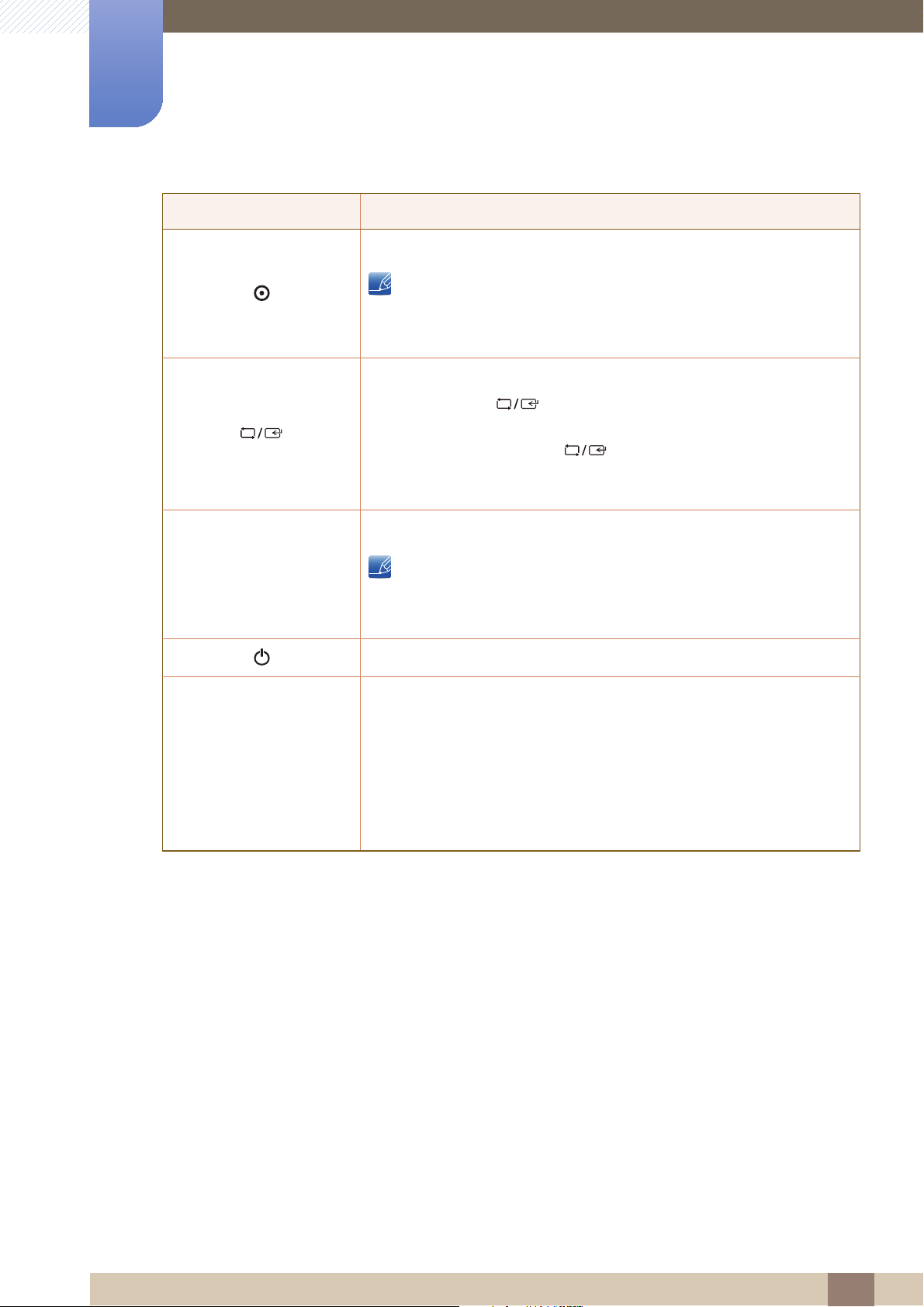
1
AUTO
AUTO
Forberedelser
Ikoner Beskrivelse
Juster skjermens lysstyrke.
Volume kan justeres hvis det er koblet en kabel til [AUDIO IN]-porten.
Bekreft et menyvalg.
Hvis du trykker på [ ]-knappen når OSD-menyen ikke vises, endres
inndatakilden (Analog/DVI). Hvis du slår på produktet eller endrer
inndatakilde ved å trykke på [ ]-knappen, kommer det opp en
melding oppe i venstre hjørne av skjermen som viser den endrede
inndatakilden.
Tasteveiledning
Trykk på [ ]-knappen for å justere skjerminnstillingene automatisk.
z Hvis du endrer oppløsningen i Egenskaper for skjerm, aktiveres
funksjonen Auto Adjustment.
z Denne funksjonen er bare tilgjengelig i Analog-modus.
Slå skjermen på eller av.
Hvis du trykker på en kontrollknapp på produktet, vises tasteveiledningen
før skjermmenyen åpnes. (Veiledningen viser funksjonen til knappen du
trykket på.)
For å få tilgang til skjermmenyen når veiledningen vises trykker du på den
aktuelle knappen på nytt.
Tasteveiledningen kan variere, avhengig av funksjon eller produktmodell.
Se på det faktiske produktet.
1 Forberedelser
20
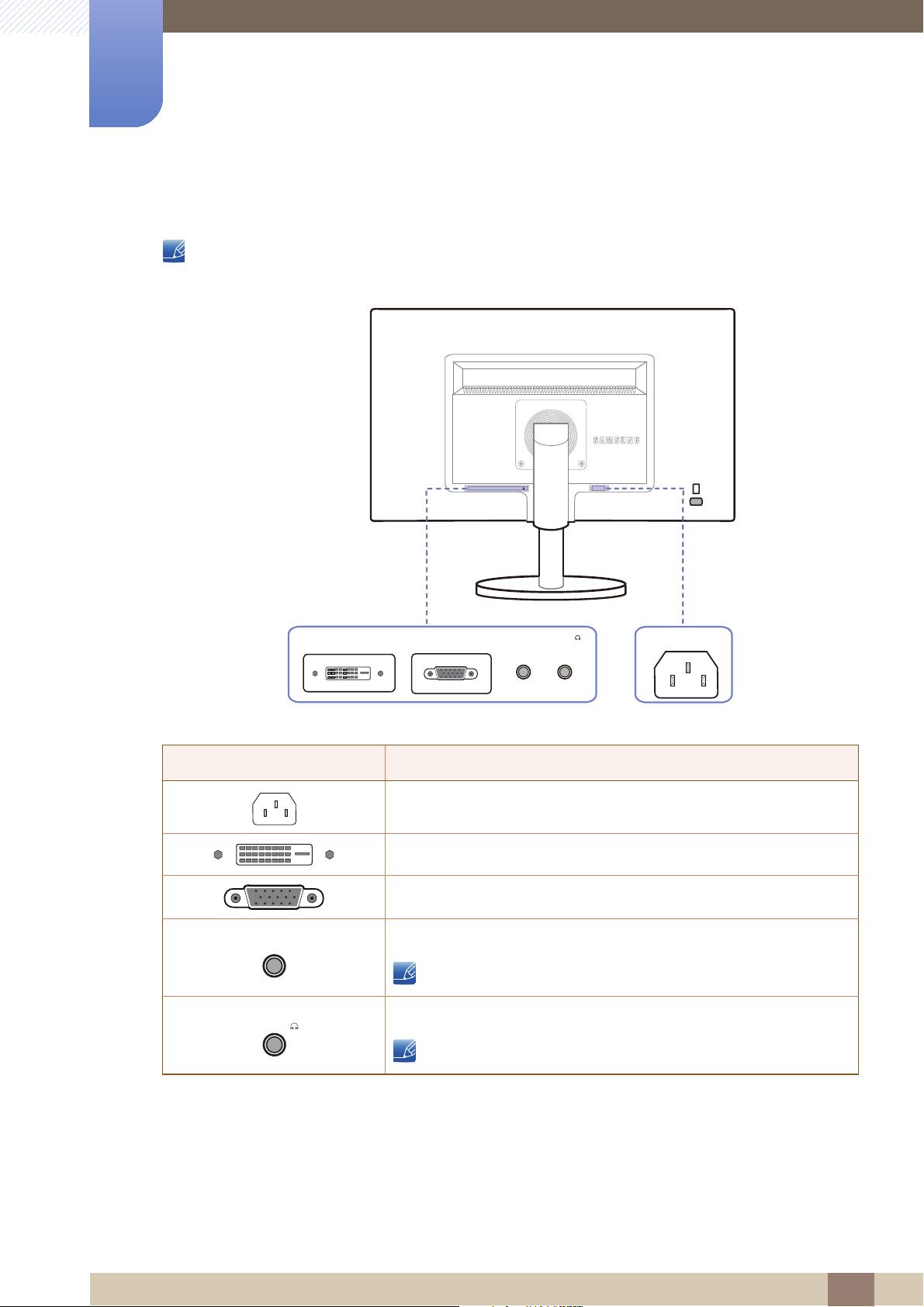
1
AUDIO IN
AUDIO OUT
Forberedelser
1.2.2 Baksiden
Fargen og fasongen på delene kan variere fra det som vises. Spesifikasjoner kan endres uten forvarsel
for å forbedre kvaliteten.
DVI IN RGB IN
AUDIO IN AUDIO OUT
POWER
DVI IN
RGB IN
AUDIO IN AUDIO OUT
Port Porter
Koble strømledningen for skjermen til POWER-kontakten bak på
produktet.
Kobler til en PC med DVI-kabelen.
Kobles til en PC med D-SUB-kabelen.
Bruk en lydkabel og koble til en lydinngangskilde.
Gjelder bare for modeller som har høyttalere.
Kobles til en lydenhet, for eksempel hodetelefoner.
Gjelder bare for modeller som har høyttalere.
POWER
1 Forberedelser
21

Forberedelser
1
1.3 Installasjon
1.3.1 Feste stativet
Plasser et beskyttende tøystykke
eller en pute på et flatt underlag.
Deretter plasserer du produktet
med forsiden ned oppå
tøystykket eller puten.
LOCK
RELEASE
Fest skruen stramt (med en
skrutrekker eller en mynt) nederst
på stativfoten.
POWER
AUDIO INAUDIO OUT
DVI IN RGB IN
Sett inn stativfoten i stativet i
pilretningen.
Når du har installert stativet,
plasserer du produktet stående.
Ikke fjern låsepinnen før du er
ferdig med å feste stativet.
Nå kan du fjerne låsepinnen og
justere stativet.
- Forsiktig
Ikke hold produktet oppned bare
etter stativet.
z Demontering gjøres i motsatt rekkefølge av monteringen.
z Fargen og fasongen på delene kan variere fra det som vises. Spesifikasjoner kan endres uten
forvarsel for å forbedre kvaliteten.
1 Forberedelser
22
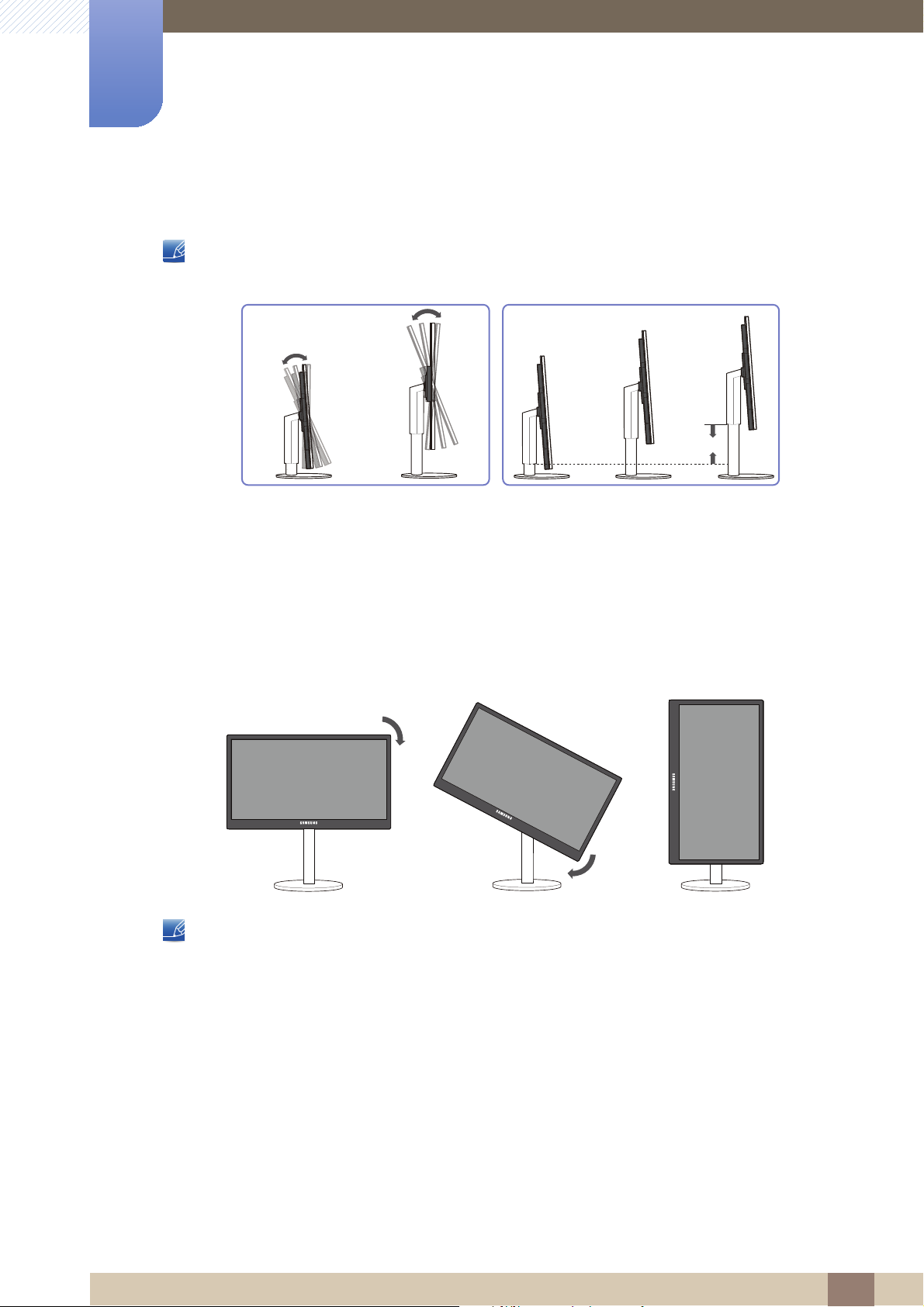
1
Forberedelser
1.3.2 Justere produktets vinkel og høyde
Fargen og fasongen på delene kan variere fra det som vises. Spesifikasjoner kan endres uten forvarsel
for å forbedre kvaliteten.
-4°( ±2°) ~22°( ±2°)
-5mm(±2mm)
~ 95mm(±2mm)
z For å justere høyden fjerner du festepinnen.
z Skjermens vinkel og høyde kan justeres.
z Ta tak i produktet øverst på midten og juster høyden forsiktig.
1.3.3 Dreie på skjermen
Du kan dreie skjermen som vist nedenfor.
z Sørg for å utvide stativet helt før du dreier skjermen.
z Hvis du dreier skjermen uten at stativet er helt utvidet, kan hjørnet av skjermen treffe gulvet og bli
skadet.
z Ikke drei skjermen mot klokken. Skjermen kan bli skadet.
1 Forberedelser
23

1
1
A
2
3
B
4
A
B
Forberedelser
1.3.4 Installere et veggfestesett eller skrivebordsstativ
Før installasjon
Slå av produktet og fjern strømkabelen fra strømuttaket.
Plasser et beskyttende tøystykke
eller en pute på et flatt underlag.
Deretter plasserer du produktet
med forsiden ned oppå
tøystykket eller puten.
Installere et veggfestesett eller skrivebordsstativ
Fjern skruen fra baksiden av
produktet.
Løft og demonter stativet.
Fest veggfestesettet eller skrivebordsstativet her
Brakett (selges separat)
Sett sporene på linje og stram skruene på braketten på produktet med tilsvarende deler på
veggfestesettet eller skrivebordsstativet du ønsker å feste.
1 Forberedelser
24
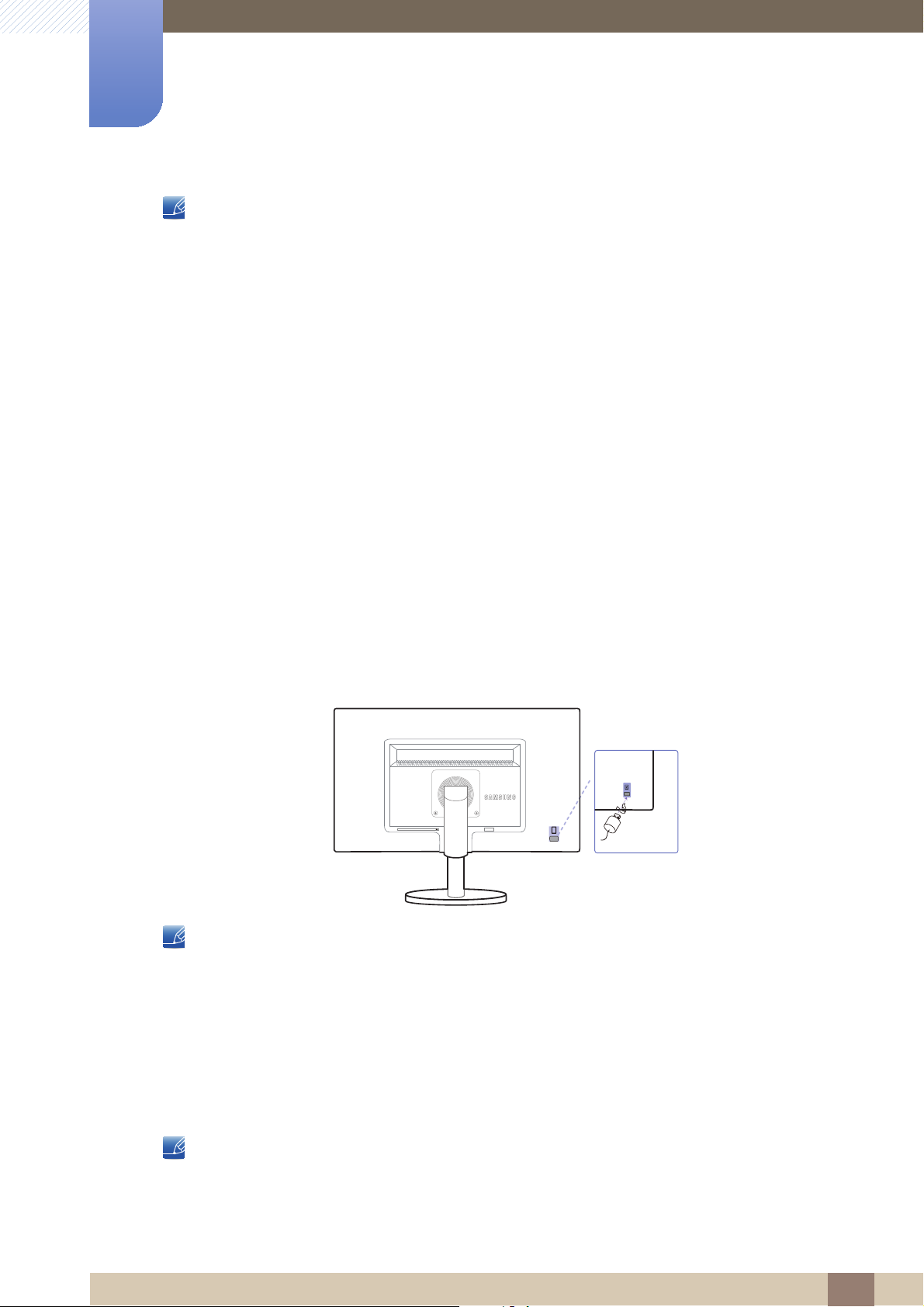
1
Forberedelser
Merknader
z Dersom du bruker en skrue som er lengre enn standardlengden, kan de interne komponentene til
produktet bli skadet.
z Lengden på skruene som kreves for et veggfeste som ikke samsvarer med VESA-standardene,
kan variere avhengig av spesifikasjonene.
z Ikke bruk skruer som ikke samsvarer med VESA-standardene. Ikke bruk makt når du fester
veggfestesettet eller skrivebordsstativet. Produktet kan bli skadet eller falle og forårsake
personskade. Samsung skal ikke holdes ansvarlig for skader på person eller ting som skyldes feil
skruer eller bruk av makt ved festing av veggfestesettet eller skrivebordsstativet.
z Samsung skal ikke holdes ansvarlig for produktskader eller personskader som skyldes bruk av et
annet veggfestesett enn det som er spesifisert eller et forsøk på å installere veggfestesettet på
egenhånd.
z For å montere produktet på en vegg må du kjøpe et veggfestesett som kan installeres 10 cm eller
lenger unna veggen.
z Sørg for å bruke et veggfestesett som samsvarer med standardene.
z For å montere skjermen på et veggfeste må du først koble stativfoten fra skjermen.
1.3.5 Antityverilås
En antityverilås lar deg bruke produktet sikkert selv på offentlige steder. Låseenhetens fasong og
låsemetode avhenger av produsenten. Se i brukerveiledningen som følger med din antityverilåseenhet for
mer informasjon. Låseenheten selges separat.
RGB IN
DVI IN
AUDIO IN AUDIO OUT
POWER
Fargen og fasongen på delene kan variere fra det som vises. Spesifikasjoner kan endres uten forvarsel
for å forbedre kvaliteten.
Slik låser du en antityverilåseenhet:
1 Fest kabelen til antityverilåseenheten til en tung gjenstand som et skrivebord.
2 Dra en ende av kabelen gjennom løkken på den andre enden.
3 Sett låseenheten inn i antityverilåsesporet på baksiden av produktet.
4 Lås låseenheten.
z En antityverilåseenhet kan kjøpes separat.
z Se i brukerveiledningen som følger med din antityverilåseenhet for mer informasjon.
z Antityverilåseenheter kan kjøpes hos elektronikkforhandlere eller på Internett.
1 Forberedelser
25
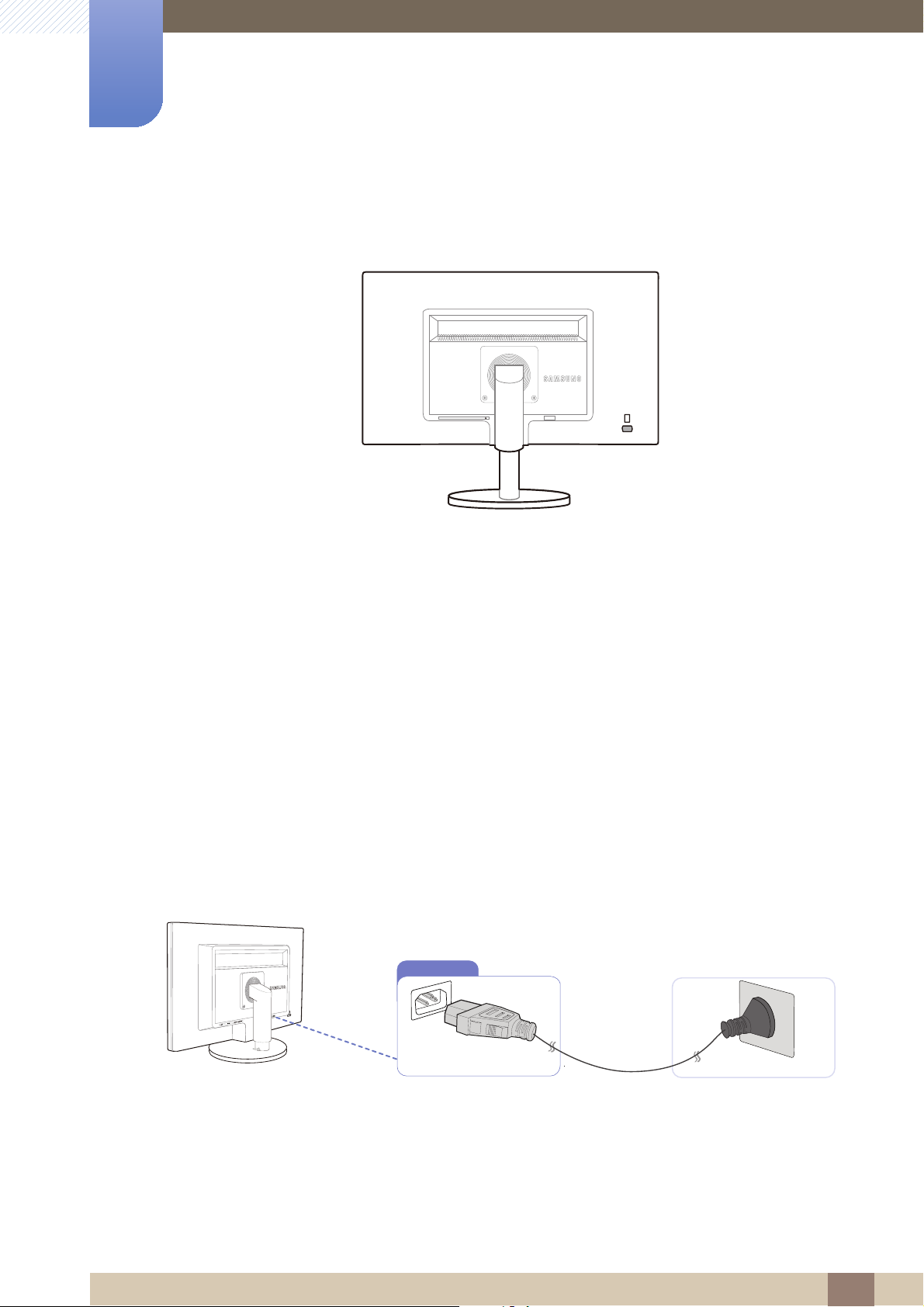
Koble til og bruke en kildeenhet
2
2.1 Før du kobler til
DVI IN RGB IN
AUDIO IN AUDIO OUT
POWER
2.1.1 Kontrollpunkter før tilkobling
z Før du kobler til en kildeenhet leser du brukerhåndboken som følger med.
Antallet og plasseringer av porter på kildeenheter kan variere fra enhet til enhet.
z Ikke koble til strømkabelen før alle tilkoblinger er fullført.
Tilkobling av strømkabelen under tilkobling kan skade produktet.
z Kontroller typene porter på baksiden av produktet du ønsker å koble til.
2.2 Koble til strømmen
z For å bruke produktet kobler du strømkabelen til et strømuttak og [POWER]-porten på produktet.
(Inngangsspenningen veksles automatisk.)
POWER
2 Koble til og bruke en kildeenhet
26
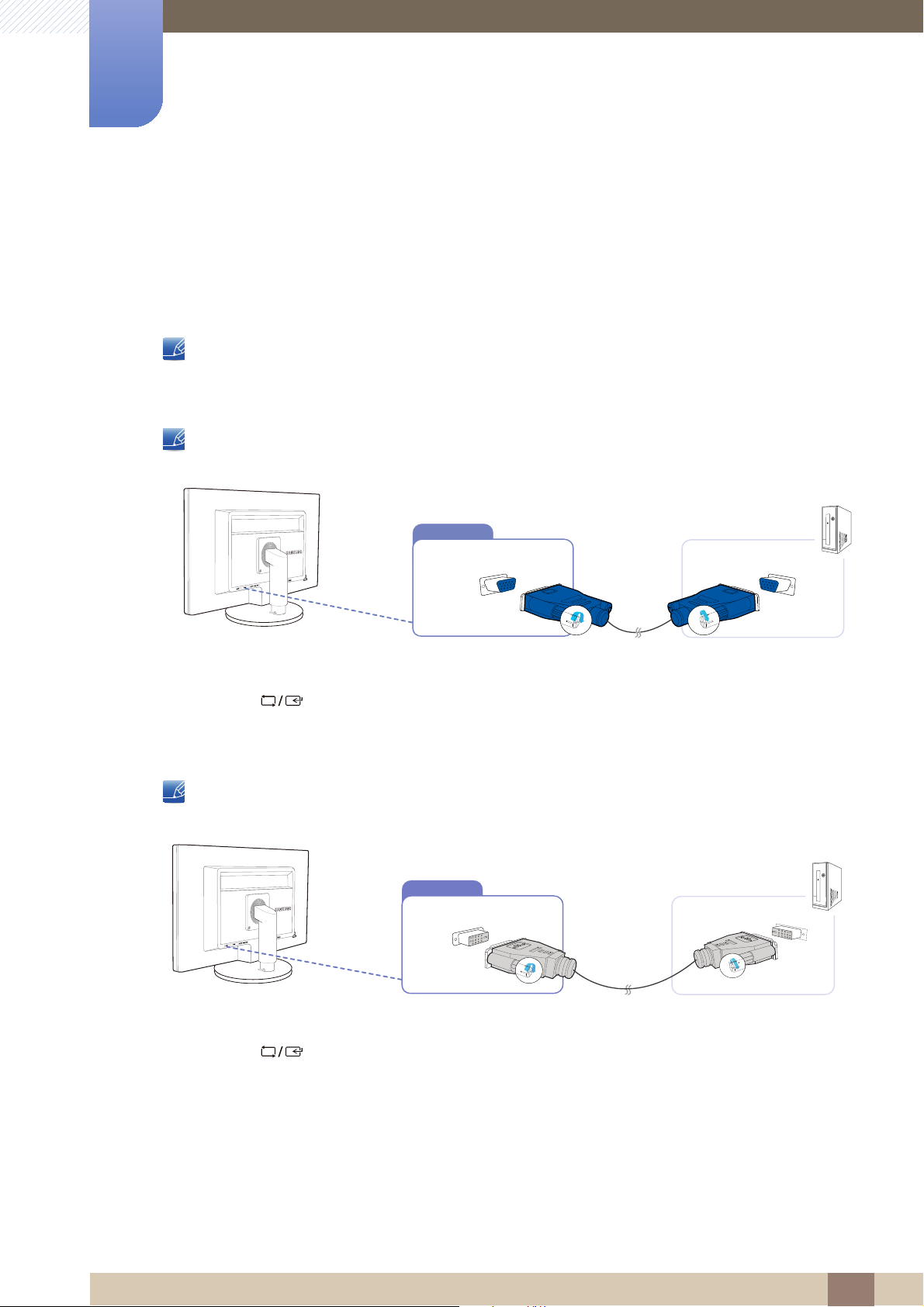
Koble til og bruke en kildeenhet
RGB IN
2
2.3 Koble til og bruke en PC
2.3.1 Koble til en PC
z Velg en tilkoblingsmetode som passer din PC.
Tilkobling av deler kan variere i forskjellige produkter.
Koble til ved hjelp av D-SUB-kabelen (analog type)
Ikke koble til strømkabelen før du har koblet til alle de andre kablene. Pass på at du kobler til en
kildeenhet før du kobler til strømkabelen.
1 Koble D-SUB-kabelen til [RGB IN]-porten på baksiden av produktet og RGB-porten på PC-en.
2 Trykk på [ ] for å endre inndatakilden til Analog.
Tilkobling med DVI-kabelen
Ikke koble til strømkabelen før du har koblet til alle de andre kablene. Pass på at du kobler til en
kildeenhet før du kobler til strømkabelen.
DVI IN
1 Koble DVI-kabelen til [DVI IN]-porten på baksiden av produktet og DVI-porten på PC-en.
2 Trykk på [ ] for å endre inndatakilden til Digital.
2 Koble til og bruke en kildeenhet
27
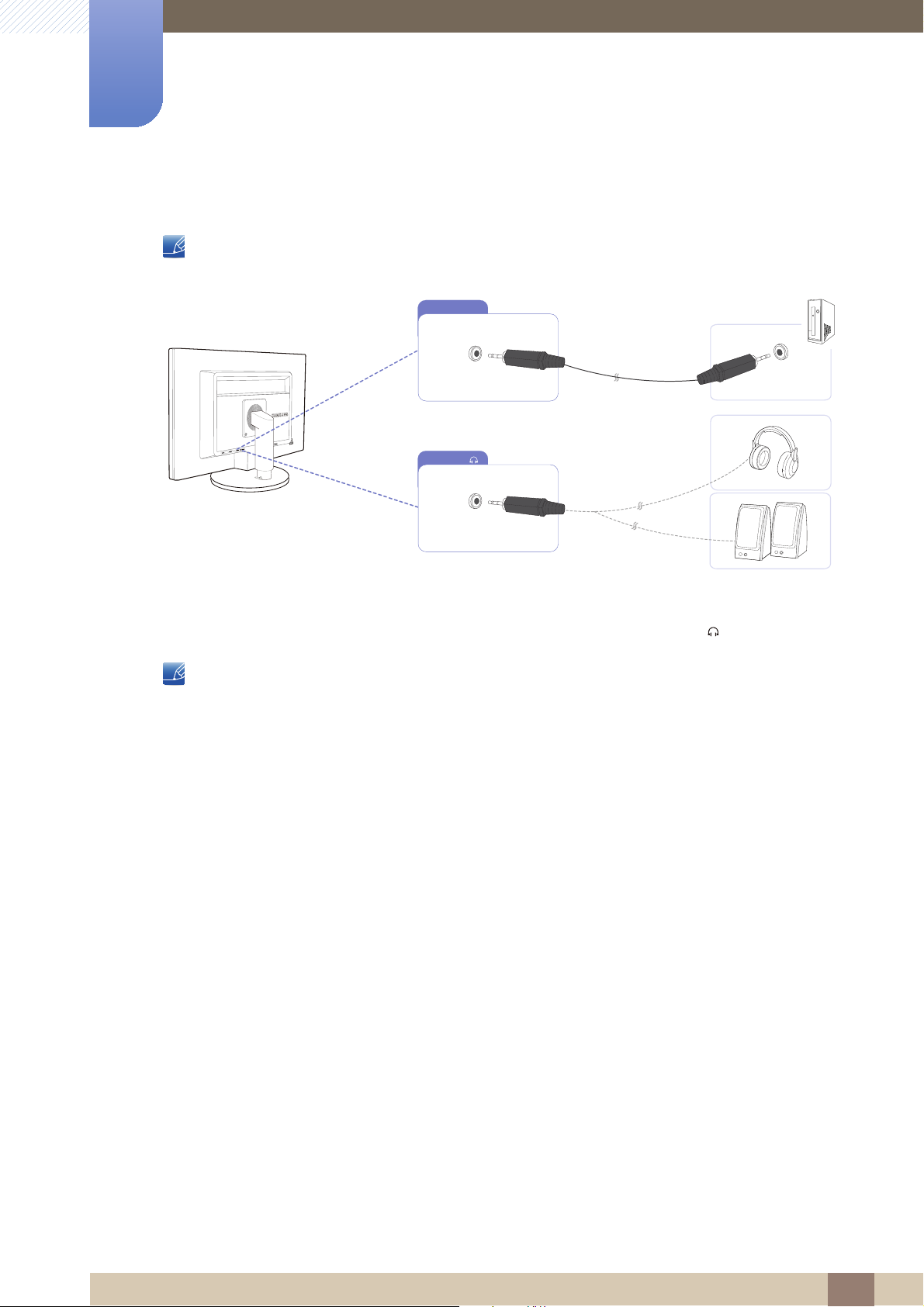
2
AUDIO OUT
Koble til og bruke en kildeenhet
Koble til hodetelefoner eller høyttalere
Ikke koble til strømkabelen før du har koblet til alle de andre kablene. Pass på at du kobler til en
kildeenhet før du kobler til strømkabelen.
AUDIO IN
AUDIO OUT
1 Koble til en lydenhet, for eksempel hodetelefoner eller høyttalere, til [ ] på produktet.
Gjelder bare for modeller som har høyttalere.
2 Koble til og bruke en kildeenhet
28
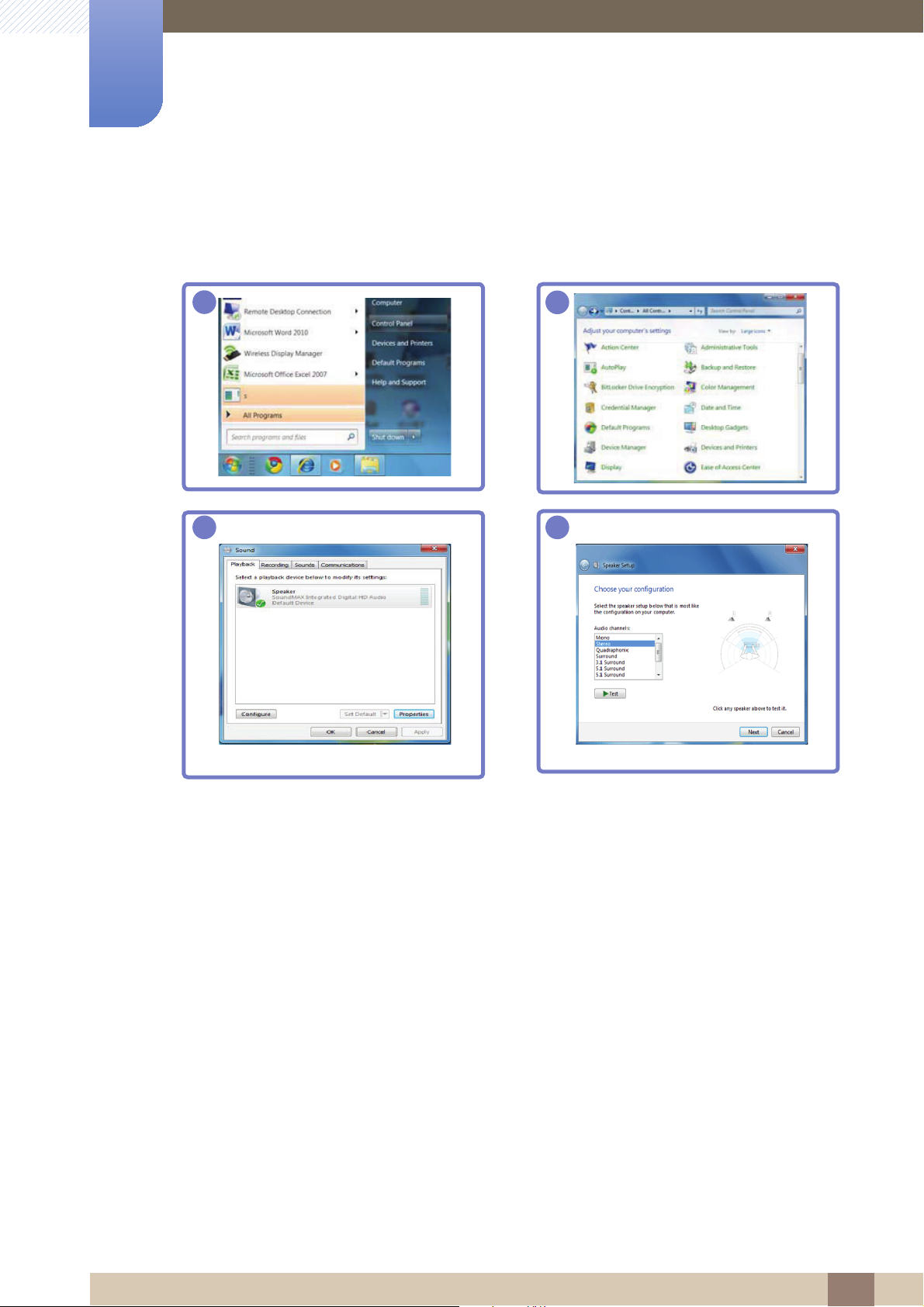
2
Koble til og bruke en kildeenhet
Endre lydinnstillingene i Windows
Kontrollpanel Lyd Høyttaler Konfigurasjon av høyttalere
1
3
→ → →
2
4
2 Koble til og bruke en kildeenhet
29
